Dell PowerEdge C2100 User Manual [de]
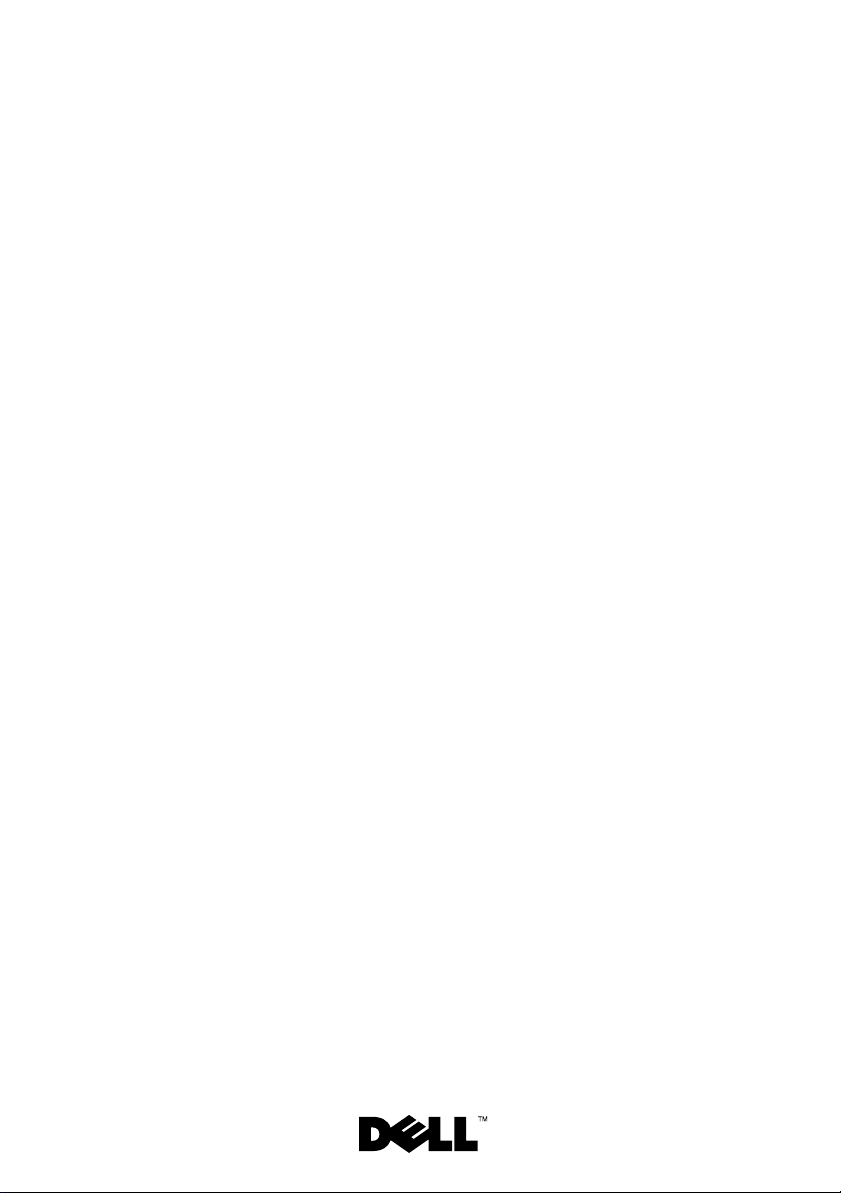
Dell™ PowerEdge™
C2100-Systeme
Hardware-
Benutzerhandbuch
Genormtes Modell FS12-TY
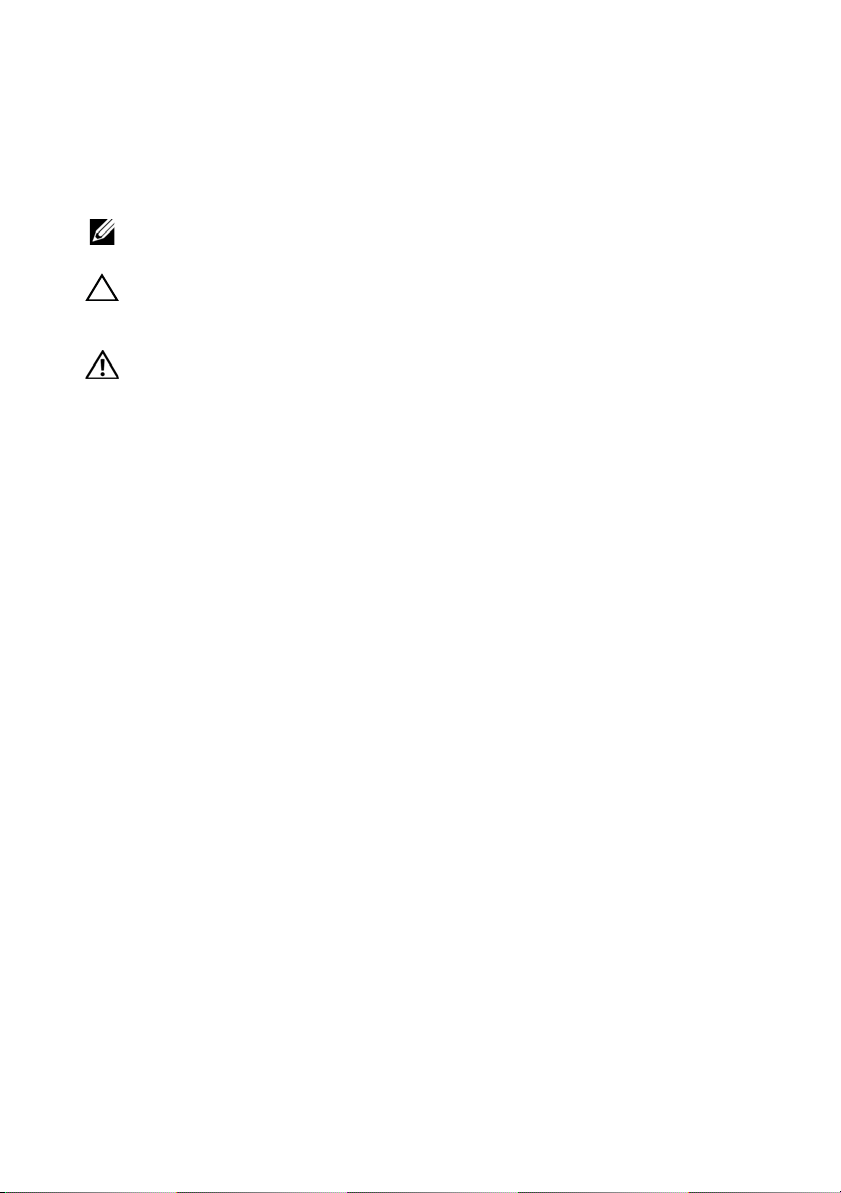
Anmerkungen, Vorsichtshinweise und
Warnungen
ANMERKUNG:
aufmerksam, mit denen Sie den Computer besser einsetzen können.
VORSICHTSHINWEIS:
Gefahrenquellen hingewiesen, die Hardwareschäden oder Datenverlust zur Folge
haben könnten, wenn die Anweisungen nicht befolgt werden.
WARNUNG:
hingewiesen, die materielle Schäden, Verletzungen oder sogar den Tod von
Personen zur Folge haben können.
Eine ANMERKUNG macht auf wichtige Informationen
Durch VORSICHTSHINWEISE werden Sie auf potenzielle
Durch eine WARNUNG werden Sie auf Gefahrenquellen
____________________
© 2013 Dell Inc. Alle Rechte vorbehalten.
Marken in diesem Text: Dell™ und das DELL Logo sind Marken von Dell Inc.
Genormtes Modell FS12-TY
2013 - 02 Rev. A01
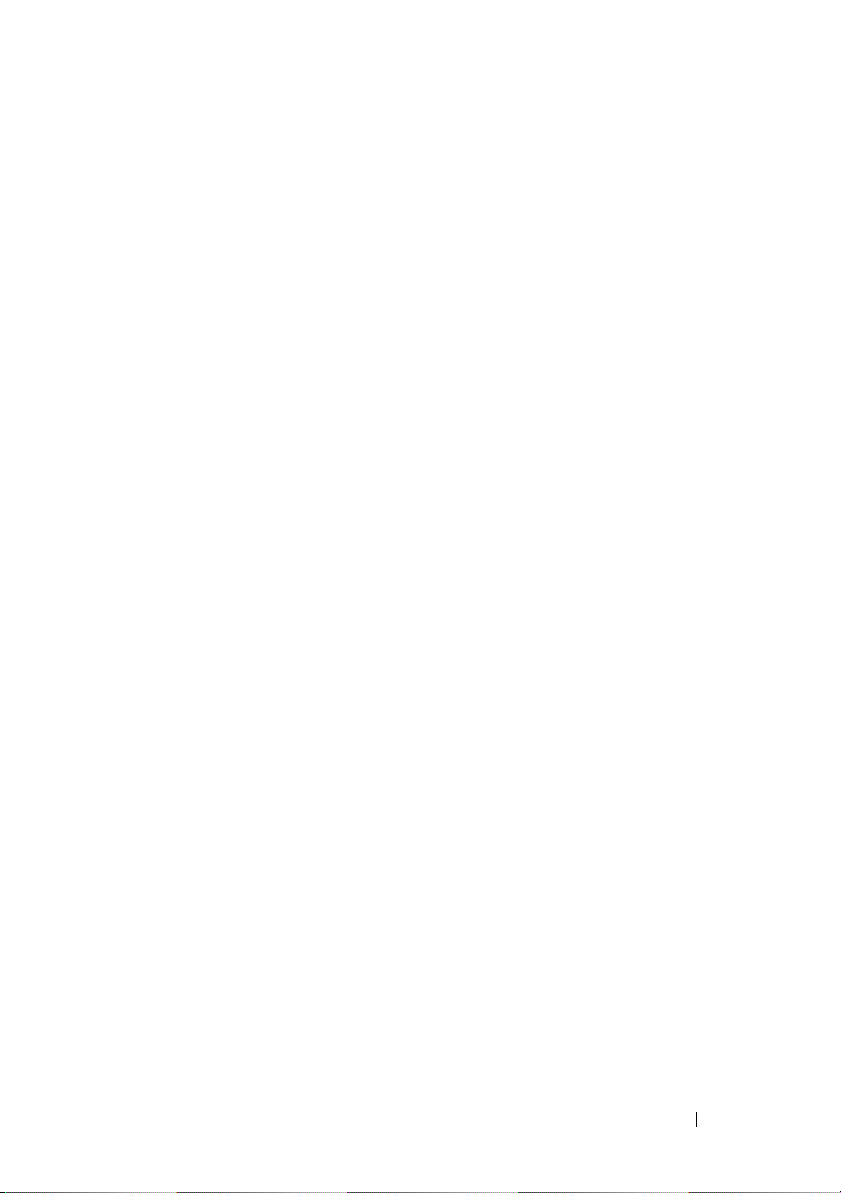
Inhalt
1 Wissenswertes zum System
Zugriff auf Funktionen beim Systemstart
Merkmale und Anzeigen auf der Vorderseite
Laufwerksanzeigemuster
Anzeigen und Funktionen auf der Rückseite
NIC-Anzeigecodes
Statuscodes für Stromversorgung
und Systemplatine
Anzeigen des Systemereignisprotokolls zur
Überprüfung
. . . . . . . . . . . . . . . . . . . . . . .
POST-Fehlercodes
Signaltoncodes
. . . . . . . . . . . . . . . . . . . . .
POST-Signaltoncodes
Weitere nützliche Informationen
. . . . . . . . . . . . . . . .
. . . . . . . . . . . . . . . . . . . .
. . . . . . . . . . . . . . . . . . . .
. . . . . . . . . . . . . . . . . . . .
. . . . . . . . . . . . . . . . . .
. . . . . . . . . . . .
. . . . . . . . . .
. . . . . . . .
. . . . . .
. . . . . .
11
11
12
14
16
17
19
20
21
39
39
40
2 Verwenden des System-Setup-
Programms
Startmenü
System-Setup-Optionen beim Startvorgang
. . . . . . . . . . . . . . . . . . . . . . .
. . . . . . . . . . . . . . . . . . . . . . . .
. . . . . . .
Inhalt
41
41
42
3
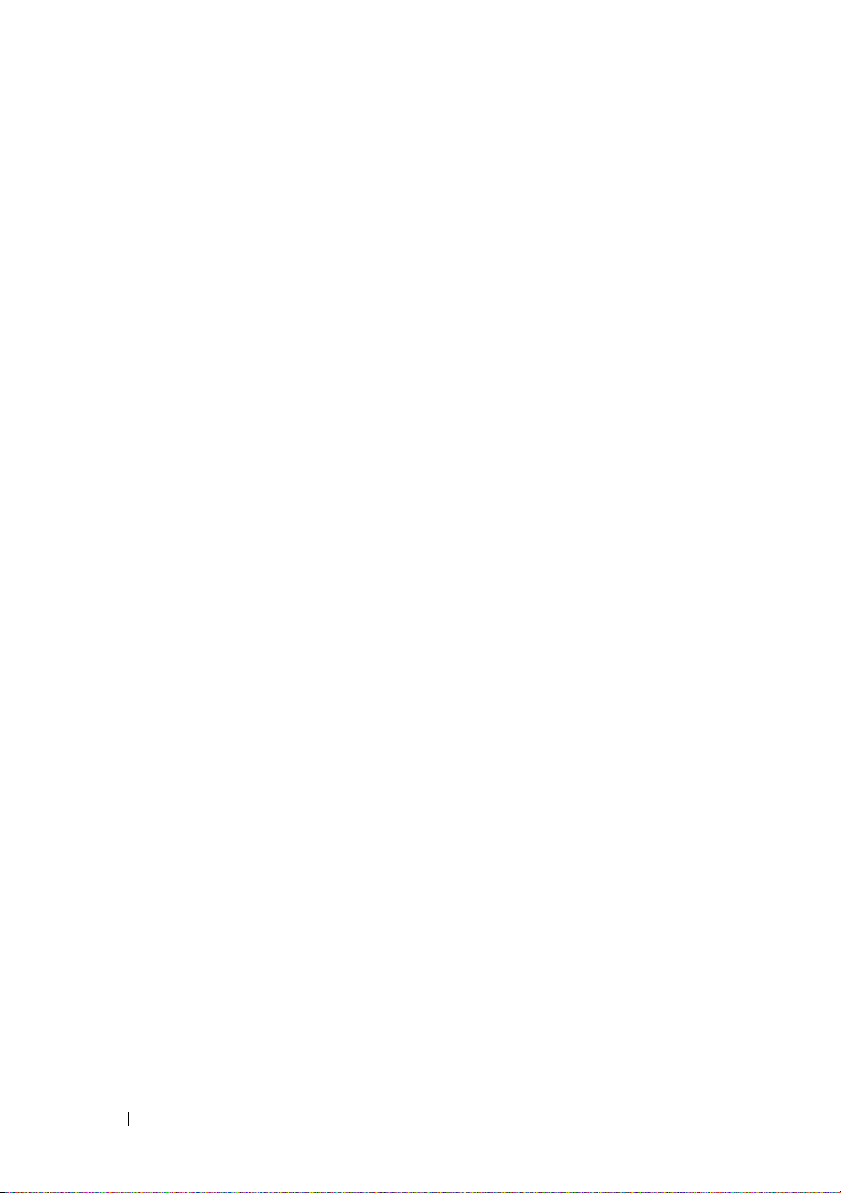
Konsolenumleitung
. . . . . . . . . . . . . . . . . . .
42
Menü Main (Hauptmenü)
Hauptbildschirm
AMIBIOS-Einstellungen
Prozessoreinstellungen
Systemspeichereinstellungen
Menü Advanced (Erweitert)
. . . . . . . . . . . . . . . .
. . . . . . . . . . . . . . . . . . .
. . . . . . . . . . . . . . .
. . . . . . . . . . . . . . .
. . . . . . . . . . .
. . . . . . . . . . . . . . .
Processor Configuration
(Prozessorkonfiguration)
. . . . . . . . . . . . . .
Memory Configuration
(Speicherkonfiguration)
. . . . . . . . . . . . . . .
IDE Configuration (IDE-Konfiguration)
Super IO Configuration (Super-E/A-
Konfiguration)
. . . . . . . . . . . . . . . . . . . .
USB Configuration (USB-Konfiguration)
PCI Configuration (PCI-Konfiguration)
Menü Boot (Systemstart)
. . . . . . . . . . . . . . . . .
Boot Settings Configuration (Konfiguration der
Systemstarteinstellungen)
Menü Server
. . . . . . . . . . . . . . . . . . . . . . .
. . . . . . . . . . . . .
iBMC LAN Configuration (iBMC-LANKonfiguration)
. . . . . . . . . . . . . . . . . . . .
Remote Access Configuration
(Fernzugriffskonfiguration)
. . . . . . . . . . . . .
. . . . . . .
. . . . . .
. . . . . . .
43
43
44
44
44
45
45
47
47
48
48
49
50
51
52
53
55
Menü Security (Sicherheit)
Menü Exit (Beenden)
4
Inhalt
. . . . . . . . . . . . . . .
. . . . . . . . . . . . . . . . . . .
56
56
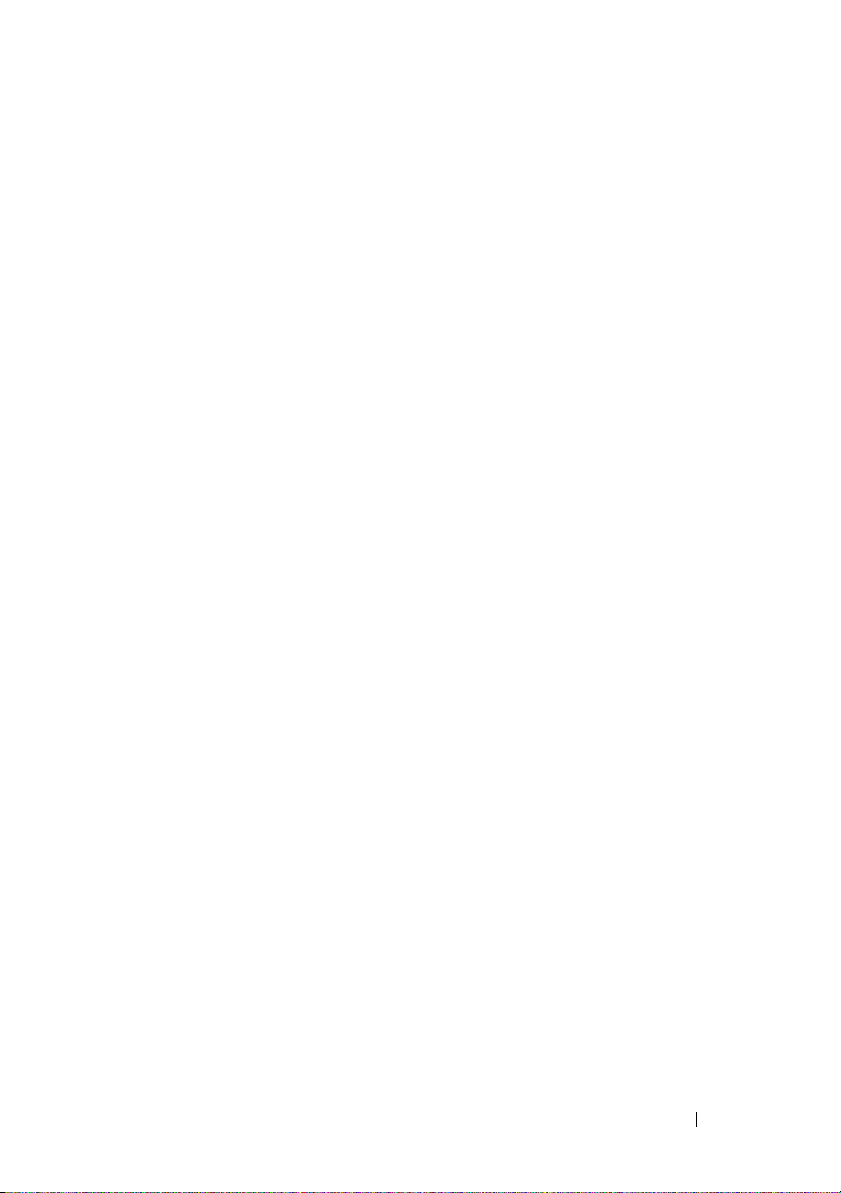
3 Installieren von
Systemkomponenten
. . . . . . . . . . . . . . . .
59
Sicherheitshinweise
Empfohlene Werkzeuge
Das Innere des Systems
Festplattenlaufwerke
. . . . . . . . . . . . . . . . . . .
. . . . . . . . . . . . . . . . .
. . . . . . . . . . . . . . . . .
. . . . . . . . . . . . . . . . . .
Entfernen eines Laufwerkplatzhalters
Installieren eines Laufwerkplatzhalters
Entfernen eines Laufwerkträgers
Installieren eines Laufwerkträgers
Entfernen einer Festplatte aus einem
Laufwerkträger
. . . . . . . . . . . . . . . . . . .
Installieren einer Festplatte im
Laufwerkträger
. . . . . . . . . . . . . . . . . . .
Entfernen des optionalen internen
Festplattenlaufwerks
. . . . . . . . . . . . . . . .
Installieren des optionalen internen
Festplattenlaufwerks
. . . . . . . . . . . . . . . .
Öffnen und Schließen des Systems
Öffnen des Systems
Schließen des Systems
. . . . . . . . . . . . . . . . .
. . . . . . . . . . . . . . .
. . . . . . .
. . . . . .
. . . . . . . . .
. . . . . . . . .
. . . . . . . . . . .
59
60
60
62
63
63
63
64
65
66
66
67
68
68
69
Kühlgehäuse
. . . . . . . . . . . . . . . . . . . . . . .
Entfernen des Kühlgehäuses
Installieren des Kühlgehäuses
Kühlkörper
. . . . . . . . . . . . . . . . . . . . . . . .
Entfernen des Kühlkörpers
Installieren des Kühlkörpers
Prozessor
. . . . . . . . . . . . . . . . . . . . . . . . .
Entfernen des Prozessors
. . . . . . . . . . . .
. . . . . . . . . . .
. . . . . . . . . . . . .
. . . . . . . . . . . .
. . . . . . . . . . . . .
Inhalt
70
70
71
72
72
73
74
74
5
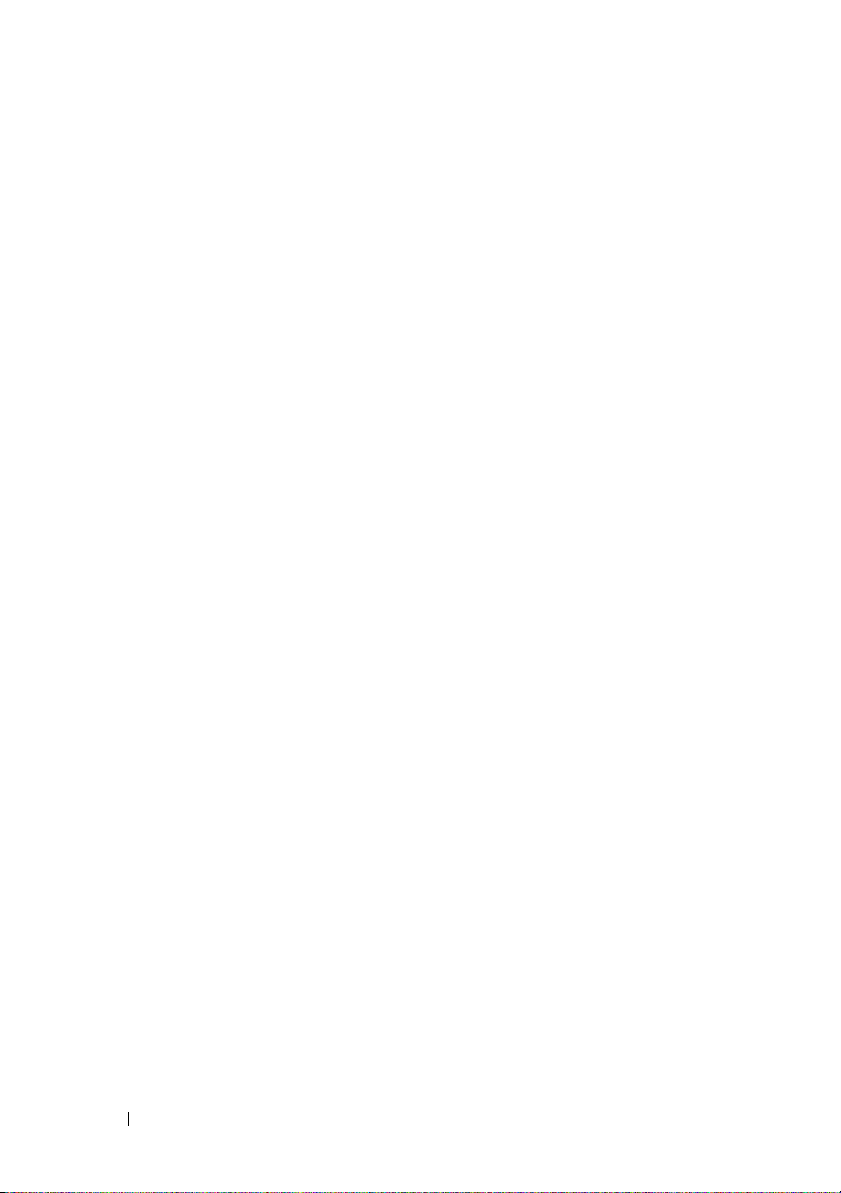
Installieren des Prozessors
. . . . . . . . . . . . .
76
Systemspeicher
. . . . . . . . . . . . . . . . . . . . .
Allgemeine Richtlinien zur Installation
von Speichermodulen
Betriebsartspezifische Richtlinien
Speichersteckplatz auf der Systemplatine
Unterstützte Speicherkonfiguration
Entfernen von Speichermodulen
Installieren von Speichermodulen
. . . . . . . . . . . . . . . .
. . . . . . . . .
. . . . .
. . . . . . . .
. . . . . . . . . .
. . . . . . . . .
Erweiterungskarten-Riser und Erweiterungskarte
Entfernen des Erweiterungskarten-Risers
Installation des Erweiterungskarten-Risers
Erweiterungskarte entfernen
. . . . . . . . . . . .
Installieren der Erweiterungskarte
Integrierte Speichercontrollerkarten
. . . . . . . . . .
. . . . .
. . . .
. . . . . . . . .
Entfernen der integrierten
Speichercontrollerkarte
. . . . . . . . . . . . . .
Installieren der integrierten
Speichercontrollerkarte
RAID-Akku (optional)
Entfernen des RAID-Akkus
Installieren eines RAID-Akkus
. . . . . . . . . . . . . .
. . . . . . . . . . . . . . . . . .
. . . . . . . . . . . . .
. . . . . . . . . . .
. . .
78
78
79
80
81
82
83
85
85
87
88
90
91
91
92
93
93
94
Zweifacher RAID-Akku (optional)
. . . . . . . . . . . .
95
Entfernen eines zweifachen
RAID-Akkus
. . . . . . . . . . . . . . . . . . . . .
Installieren eines RAID-Akkus
Zusatzkarte (10 Gb-Ethernet-LAN)
. . . . . . . . . . .
. . . . . . . . . . . .
95
97
98
Entfernen der Zusatzkarte
(10 Gb-Ethernet-LAN)
. . . . . . . . . . . . . . . .
98
Installieren der Zusatzkarte
(10 Gb-Ethernet-LAN)
6
Inhalt
. . . . . . . . . . . . . . .
100
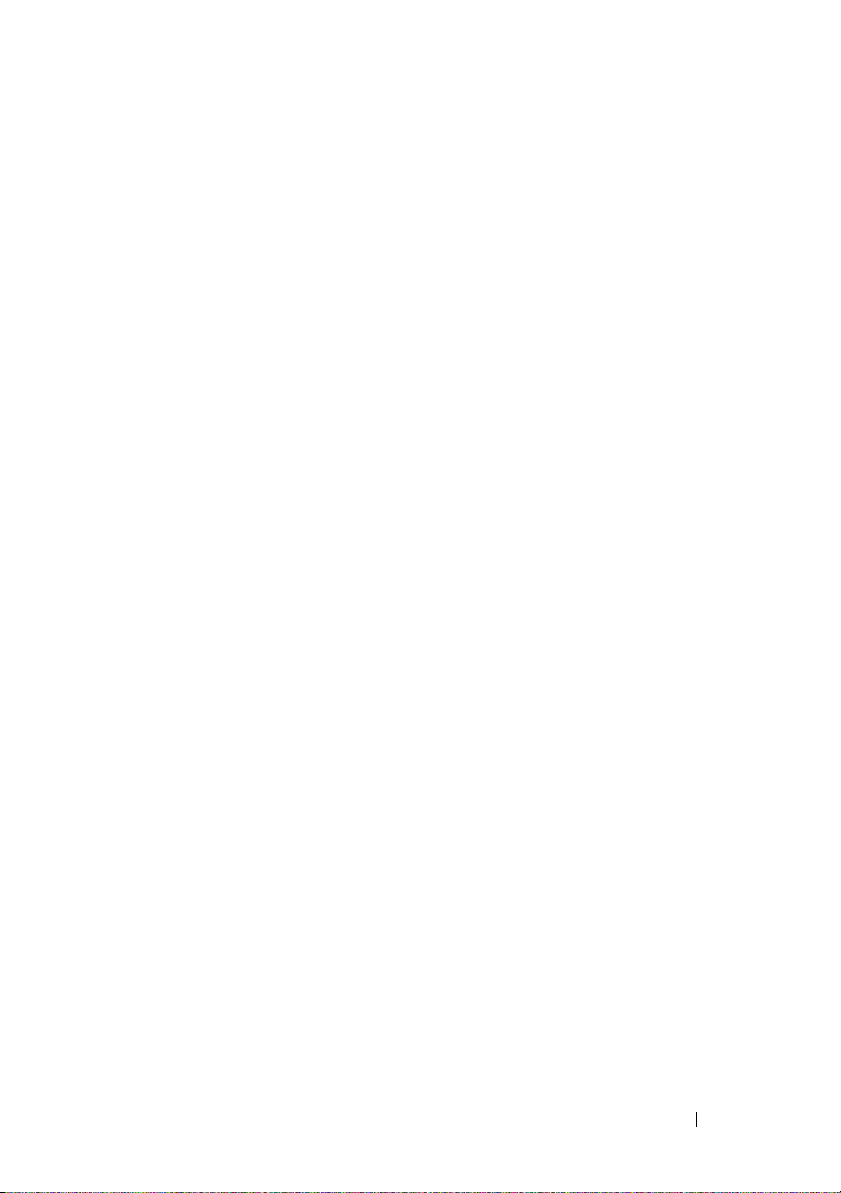
Netzteile
. . . . . . . . . . . . . . . . . . . . . . . . .
Entfernen des Netzteils
Installieren des Netzteils
Entfernen des Netzteilplatzhalters
Installation des Netzteilplatzhalters
. . . . . . . . . . . . . . .
. . . . . . . . . . . . . .
. . . . . . . . .
. . . . . . . .
101
101
102
103
103
Stromverteilungsplatine
. . . . . . . . . . . . . . . . .
Installation der StromverteilungsplatinenBaugruppe
Lüfter
. . . . . . . . . . . . . . . . . . . . . . . . . . .
Entfernen einer Lüfterbaugruppe
Installieren der Lüfterbaugruppe
Entfernen des Lüftermoduls
Installieren des Lüftermoduls
Rückwandplatine
Entfernen der Rückwandplatine
Installieren der Rückwandplatine
Bedienfeldbaugruppe
Entfernen der Bedienfeldbaugruppe
. . . . . . . . . . . . . . . . . . . . .
. . . . . . . . . .
. . . . . . . . . .
. . . . . . . . . . . .
. . . . . . . . . . .
. . . . . . . . . . . . . . . . . . . .
. . . . . . . . . .
. . . . . . . . .
. . . . . . . . . . . . . . . . . .
. . . . . . . .
Installieren der Bedienfeldbaugruppe
Systembatterie
Entfernen der Systembatterie
Installieren der Systembatterie
Systemplatine
Entfernen der Systemplatine
Installieren der Systemplatine
. . . . . . . . . . . . . . . . . . . . . .
. . . . . . . . . . .
. . . . . . . . . . .
. . . . . . . . . . . . . . . . . . . . . .
. . . . . . . . . . . .
. . . . . . . . . . .
. . . . . . .
103
105
105
106
107
107
108
109
109
111
111
111
113
113
113
115
115
115
117
4 Fehlerbehebung am System
Sicherheit geht vor – für Sie und Ihr System
. . . . . . . . .
. . . . . .
Inhalt
119
119
7
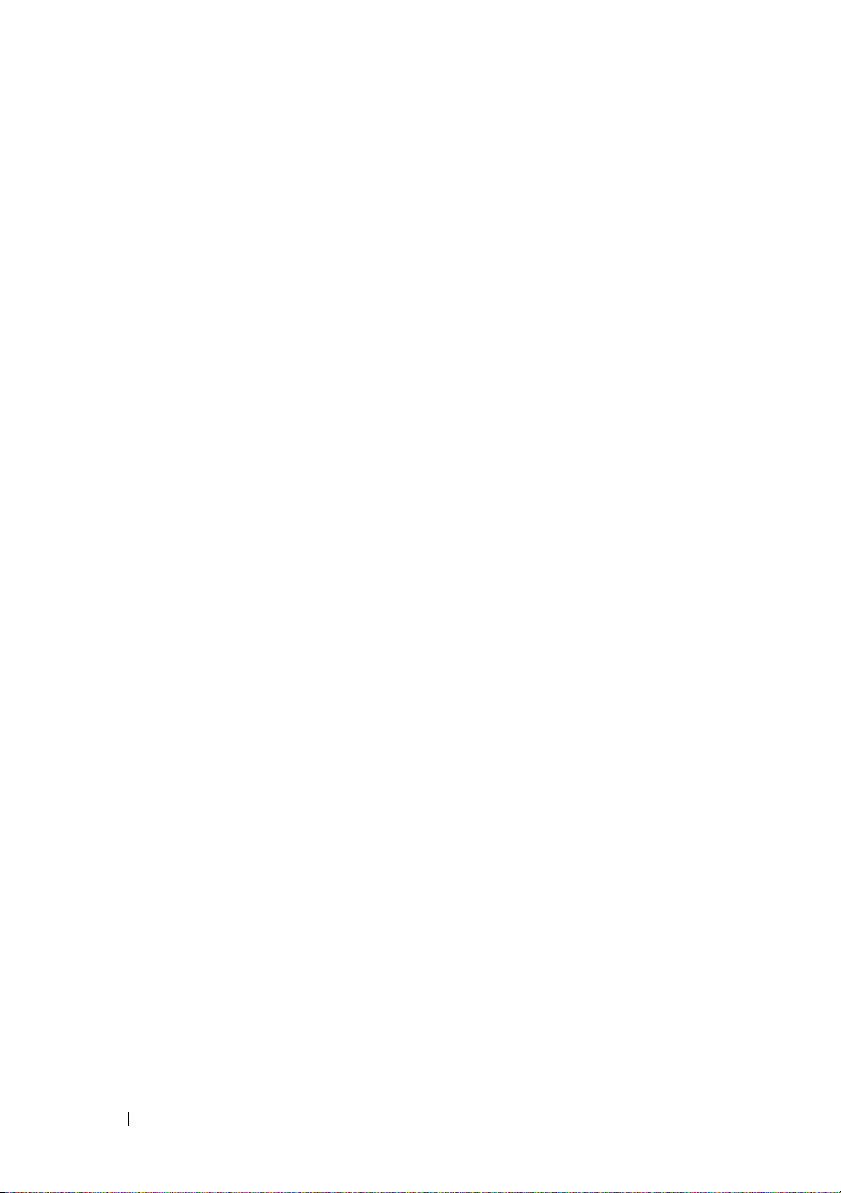
Installationsprobleme
. . . . . . . . . . . . . . . . .
119
Fehlerbehebung beim Systemstart
Fehlerbehebung bei externen Verbindungen
Fehlerbehebung beim Grafiksubsystem
Fehlerbehebung bei einem USB-Gerät
. . . . . . . . . . .
. . . . .
. . . . . . . .
. . . . . . . .
Fehlerbehebung bei einem seriellen E/A-Gerät
Fehlerbehebung bei einem NIC
Fehlerbehebung bei Feuchtigkeit im System
. . . . . . . . . . . .
. . . . .
Fehlerbehebung bei einem
beschädigten System
Fehlerbehebung bei der Systembatterie
Fehlerbehebung bei Netzteilen
Fehlerbehebung bei der Systemkühlung
Fehlerbehebung bei einem Lüfter
Fehlerbehebung beim Systemspeicher
. . . . . . . . . . . . . . . . .
. . . . . . . .
. . . . . . . . . . . .
. . . . . . .
. . . . . . . . . . .
. . . . . . . .
. . . .
120
120
120
121
122
122
123
124
125
126
126
127
128
Fehlerbehebung bei einem Festplattenlaufwerk
Fehlerbehebung bei einem Speichercontroller
Fehlerbehebung bei Erweiterungskarten
Fehlerbehebung bei Prozessoren
IRQ-Zuweisungskonflikte
. . . . . . . . . . .
. . . . . . . . . . . . . . .
. . .
. . . .
. . . . . . .
130
131
132
133
134
Fehlerbehebung bei geänderten
BIOS-Einstellungen
8
Inhalt
. . . . . . . . . . . . . . . . . .
135
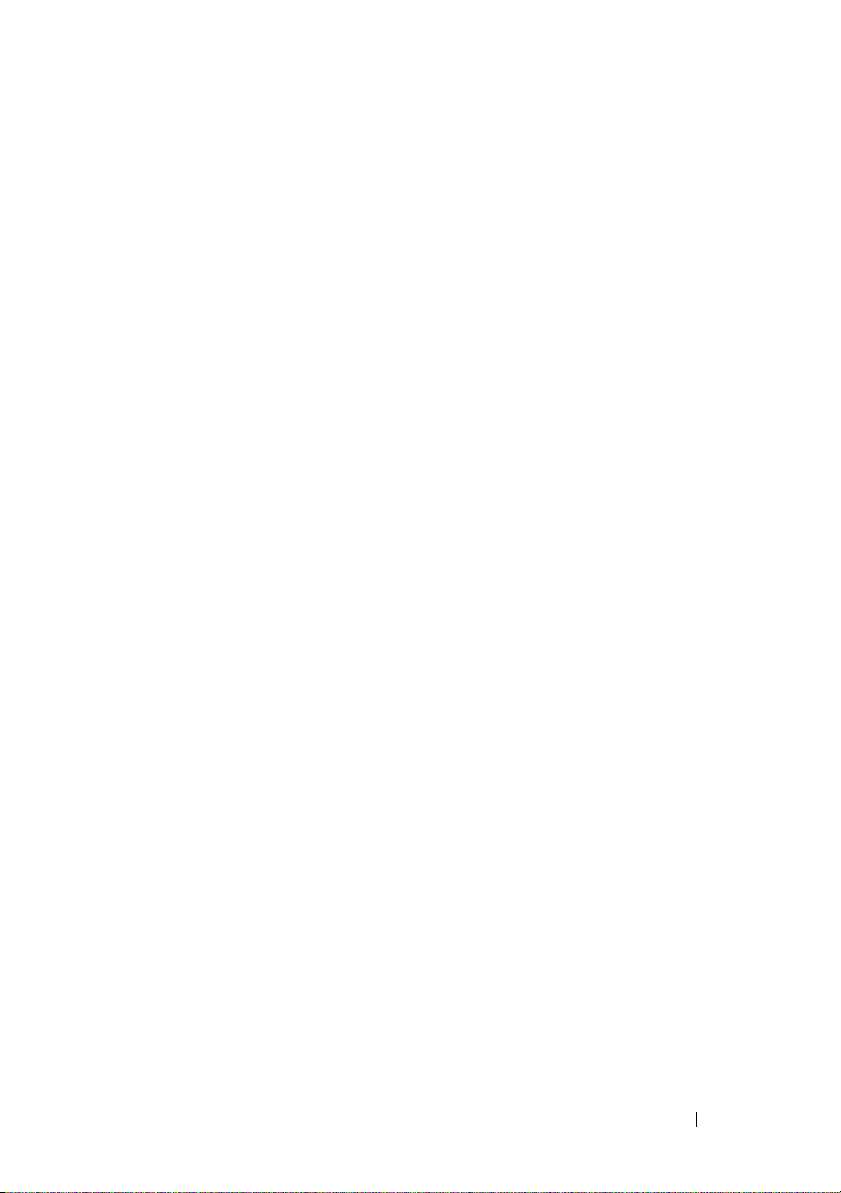
5 Jumper und Anschlüsse
. . . . . . . . . . . .
137
Jumper-Einstellungen
. . . . . . . . . . . . . . . . . .
Systemkonfiguration –
Jumper-Einstellungen
. . . . . . . . . . . . . . .
Jumper-Einstellungen auf der Rückwandplatine
Anschlüsse auf der Systemplatine
Anschlüsse auf der Rückwandplatine
Anschlüsse auf der Stromverteilungsplatine
6 Wie Sie Hilfe bekommen
Kontaktaufnahme mit Dell
Stichwortverzeichnis
. . . . . . . . . . . . . . . .
. . . . . . . . . . . . . . . . .
. . . .
. . . . . . . . . . .
. . . . . . . . .
. . . . . .
. . . . . . . . . . . .
137
137
138
139
141
143
145
145
147
Inhalt
9
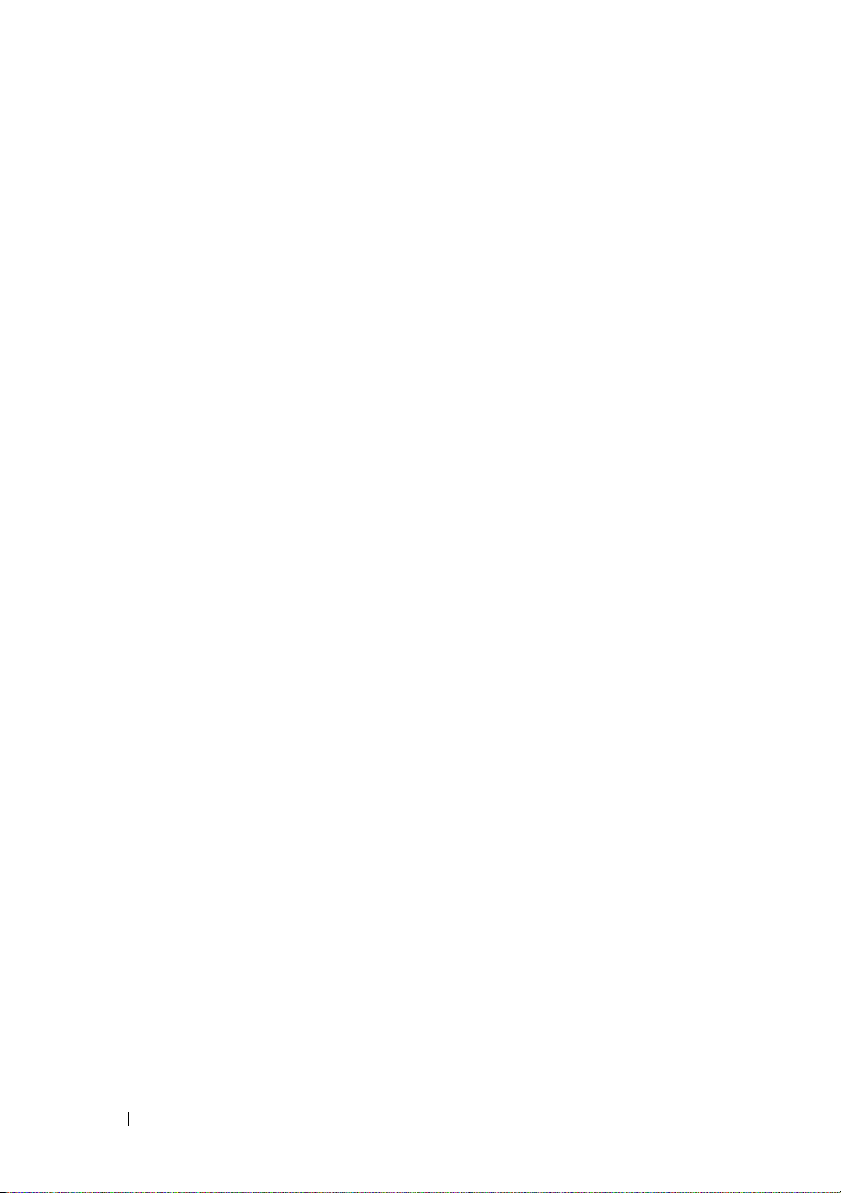
10
Inhalt
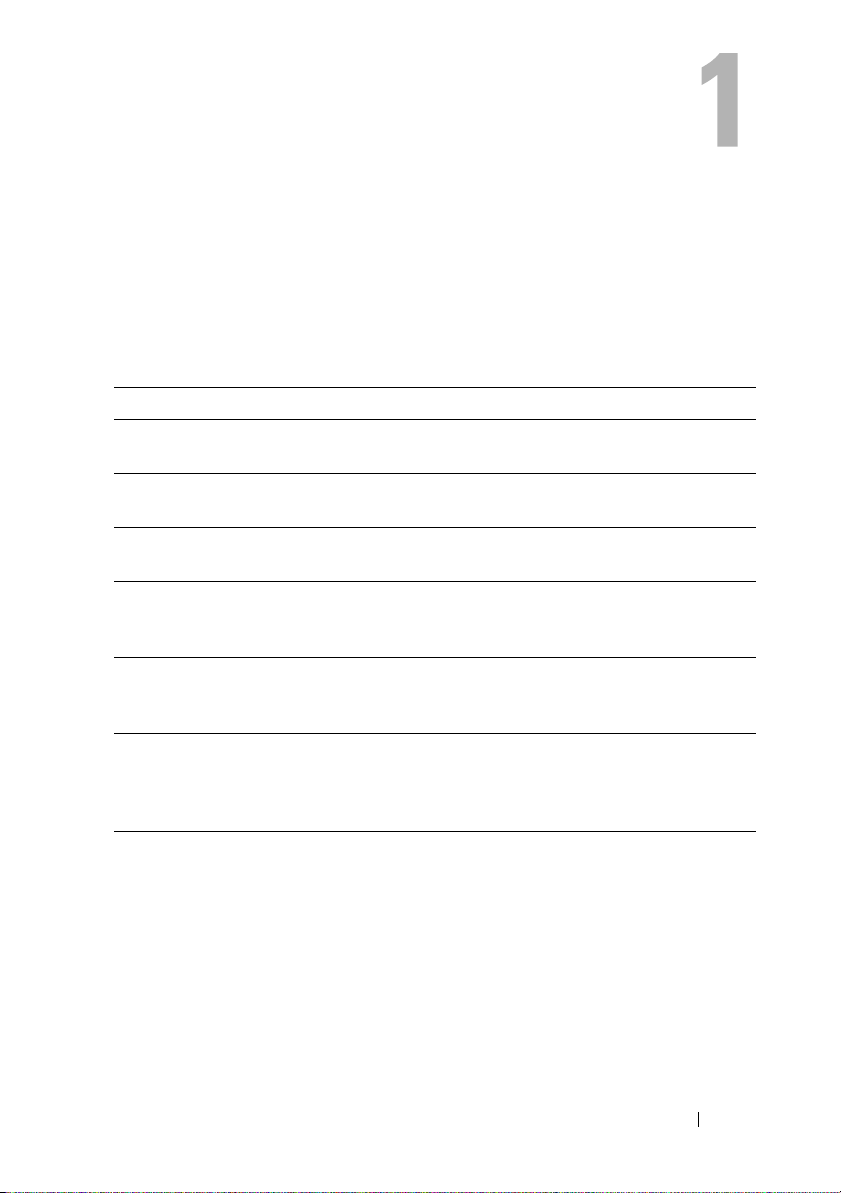
Wissenswertes zum System
Zugriff auf Funktionen beim Systemstart
Mit den folgenden Tastenkombinationen erhalten Sie beim Startvorgang
Zugriff auf Systemfunktionen.
Tastenkombination
<F2> Aufruf des System-Setup-Programms. Siehe „Startmenü“ auf
<F11> Aufruf des BIOS-Boot-Managers. Siehe „System-Setup-Optionen
<F12> Aufruf der Vorstartausführungsumgebung (Preboot Execution
<Strg><C> Aufruf des SAS-Konfigurationsprogramms. Weitere Information
<Strg><R> Aufruf des RAID-Konfigurationsprogramms. Weitere
<Strg><S> Aufruf des Programms zur Konfiguration der NIC-Einstellungen
Beschreibung
Seite 45.
beim Startvorgang“ auf Seite 46.
Environment/PXE).
finden Sie in der Dokumentation zum SAS-Adapter unter
support.dell.com/manuals.
Informationen finden Sie in der Dokumentation zur SAS
RAID-Karte unter support.dell.com/manuals.
für den PXE-Start. Weitere Informationen finden Sie in der
Dokumentation zum integrierten NIC unter
support.dell.com/manuals.
Wissenswertes zum System
11
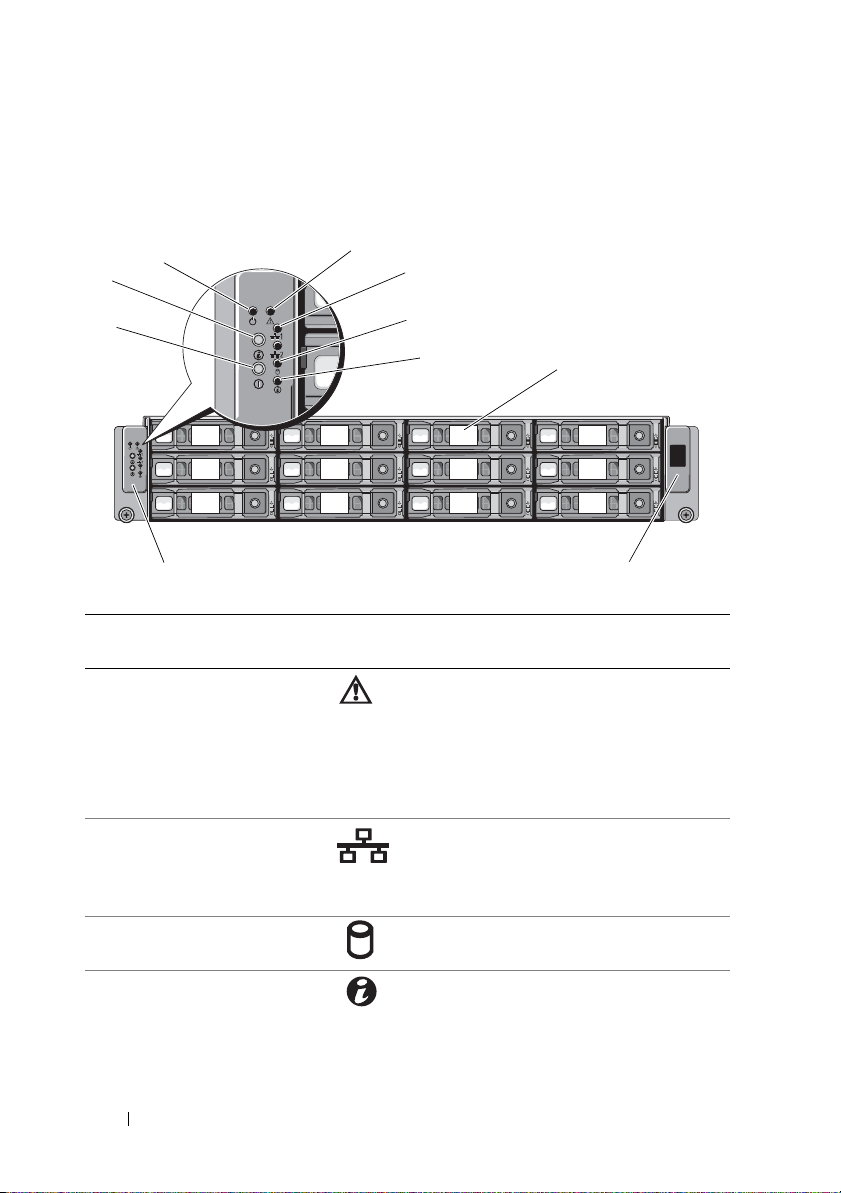
Merkmale und Anzeigen auf der Vorderseite
11
10
9
8
7
6
5
4
3
2
1
0
9
10
2
1
4
3
8
7
5
6
Abbildung 1-1. Merkmale und Anzeigen auf der Vorderseite
Element
1 Fehler-LED Zeigt Statusfehler an und wird gesteuert
2 NIC-LEDs (2) Leuchten grün, wenn eine Verbindung
3 LED für
4 System-ID-LED Blinkt blau, wenn die ID-Taste gedrückt
12
Anzeige, Taste oder
Anschluss
Festplattenaktivität
Symbol Beschreibung
Wissenswertes zum System
vom Baseboard Management Controller
(iBMC).
Blinkt gelb bei einem nicht-kritischen
Fehler, etwa für Lüfter, Spannung oder
Temperatur.
zum NIC-Port hergestellt ist, und
blinken, wenn am NIC-Port Daten
übertragen werden.
Leuchtet grün, wenn die Festplatten
aktiv sind.
wird.
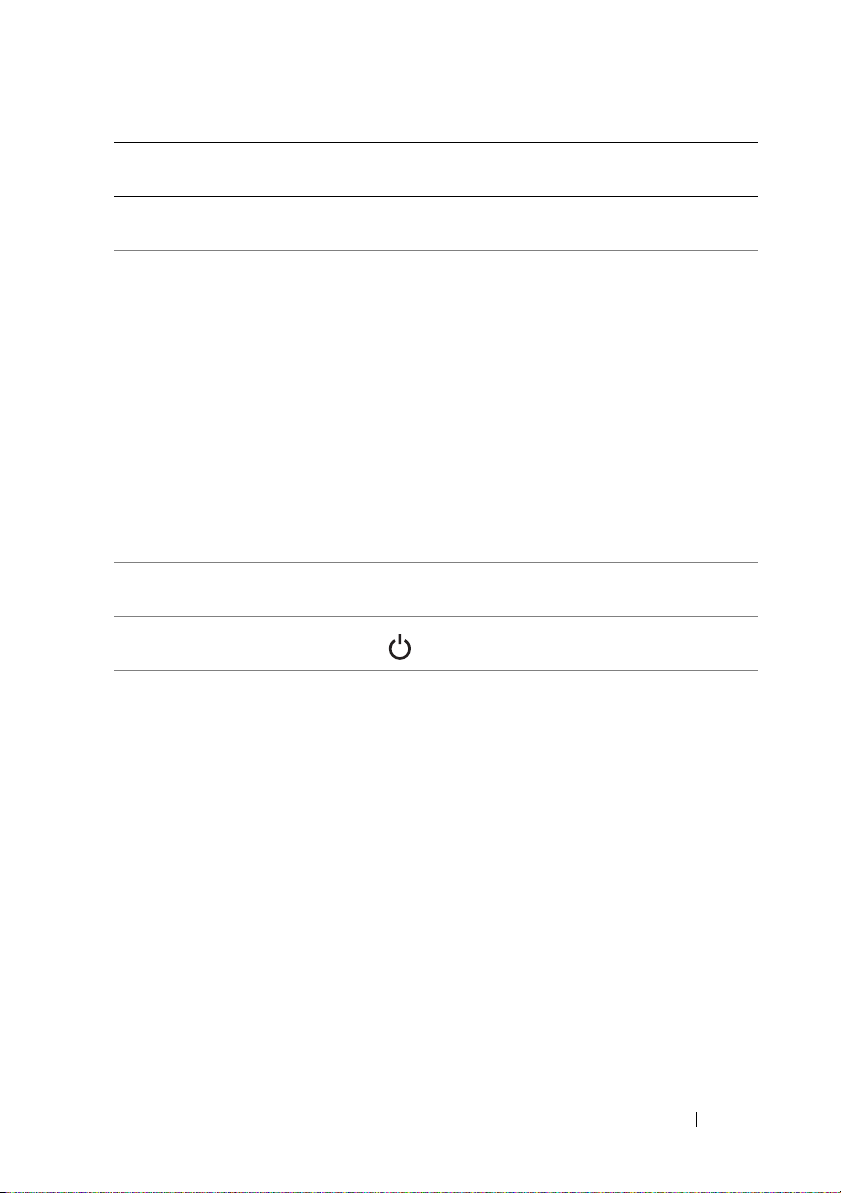
Element
5 Festplattenlaufwerke Bis zu zwölf hot-swap-fähige
6 LCD-Display Zeigt System-ID, Statusinformationen
7 Systemsteuerung Umfasst die verschiedenen LEDs und
8 Netzschalter Wenn diese Taste gedrückt wird, schaltet
9 System-ID-Taste Die Identifikationstasten auf der Vorder-
Anzeige, Taste oder
Anschluss
Symbol Beschreibung
3,5-Zoll-Festplattenlaufwerke.
und Systemfehlermeldungen an.
Während des regulären Systembetriebs
leuchtet das LCD-Display blau.
Das LCD-Display leuchtet gelb, wenn
das System überprüft werden muss.
Gleichzeitig wird ein entsprechender
Fehlercode mit Beschreibung angezeigt.
ANMERKUNG:
Netzstrom angeschlossen ist und ein
Fehler festgestellt wurde, blinkt das
LCD-Display gelb, unabhängig davon, ob
das System eingeschaltet ist oder nicht.
Ta s t e n .
sich das System ein.
und Rückseite dienen dazu, ein
bestimmtes System innerhalb eines
Racks zu lokalisieren. Wird eine dieser
Tasten gedrückt, blinken das
LCD-Display auf der Vorderseite und
die blaue Systemstatusanzeige auf der
Rückseite, bis eine der Tasten erneut
gedrückt wird.
Wenn das System an den
Wissenswertes zum System
13
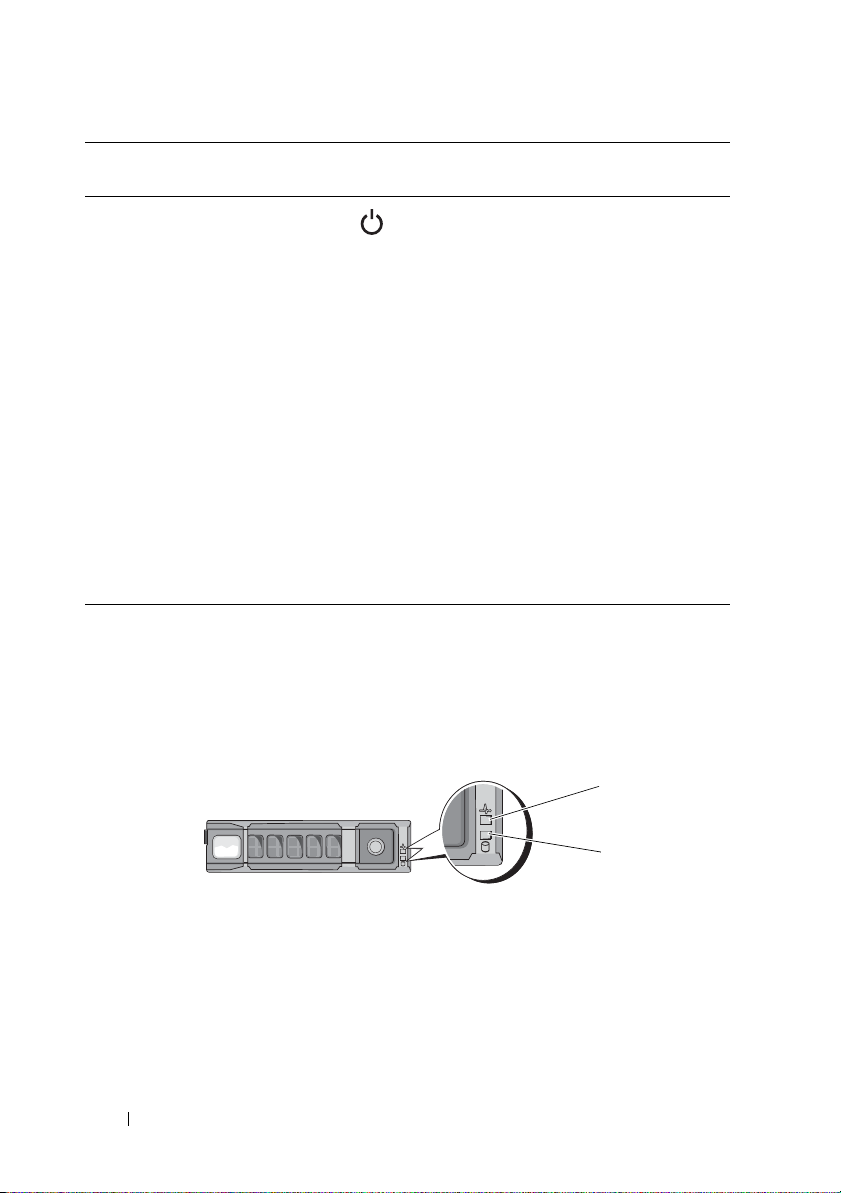
Element
1
2
10 Betriebsanzeige Die Betriebsanzeige leuchtet, wenn das
Anzeige, Taste oder
Anschluss
Symbol Beschreibung
System eingeschaltet ist.
ANMERKUNG:
Systems kann es je nach Größe des
installierten Speichers zwischen wenigen
Sekunden und bis zu 2 Minuten dauern,
bis auf dem Bildschirm etwas
angezeigt wird.
ANMERKUNG:
Betriebssystemen erfolgt beim Betätigen
des Netzschalters zunächst ein
ordnungsgemäßes Herunterfahren, bevor
die Stromversorgung ausgeschaltet wird.
ANMERKUNG:
Ausschalten zu erzwingen, betätigen Sie
den Netzschalter und halten Sie ihn fünf
Sekunden lang gedrückt.
Beim Einschalten des
Bei ACPI-konformen
Um ein sofortiges
Laufwerksanzeigemuster
Abbildung 1-2. Festplattenlaufwerksanzeige
14
1 Laufwerksstatusanzeige
(grün und gelb)
Wissenswertes zum System
2 Laufwerksaktivitätsanzeige (grün)
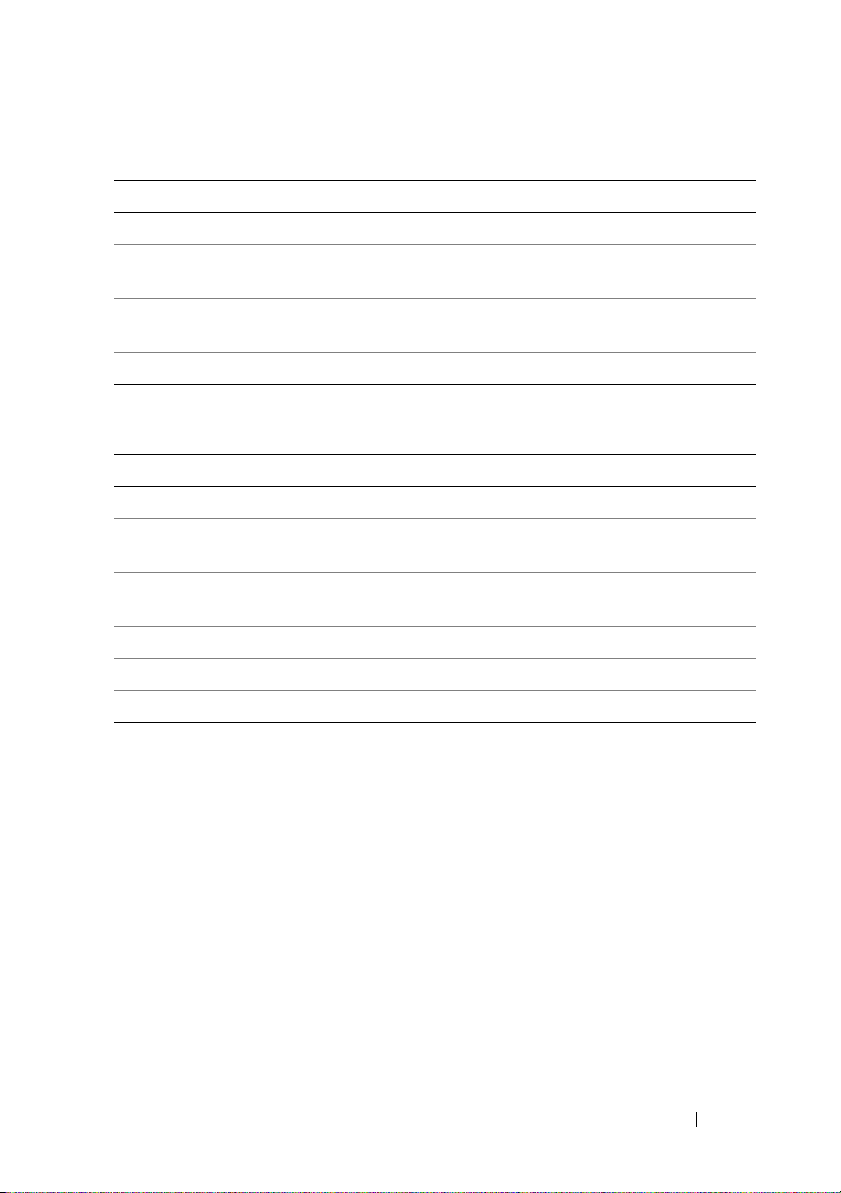
Tabelle 1-1. Festplattenanzeigen – Integrierte SATA-Ports
Laufwerkstatusanzeige/Laufwerkaktivitätsanzeige Zustand
Aus/Aus Kein Laufwerk
Stetig grün/Aus Laufwerk ist online (kein
Zugriff)
Stetig grün/Aus Laufwerk ist vorhanden oder
inaktiv
Stetig grün/Blinkt grün Laufwerkzugriff
Tabelle 1-2. Festplattenanzeigen – SAS/SATA-Zusatzkarten
Laufwerkstatusanzeige/Laufwerkaktivitätsanzeige Zustand
Aus/Aus Kein Laufwerk
Stetig grün/Aus Laufwerk ist online (kein
Zugriff)
Stetig grün/Aus Laufwerk ist vorhanden oder
inaktiv
Stetig grün/Blinkt grün Laufwerkzugriff
Stetig gelb/Aus Laufwerk ausgefallen
Blinkt gelb/Stetig grün Laufwerk wird neu aufgebaut
Wissenswertes zum System
15
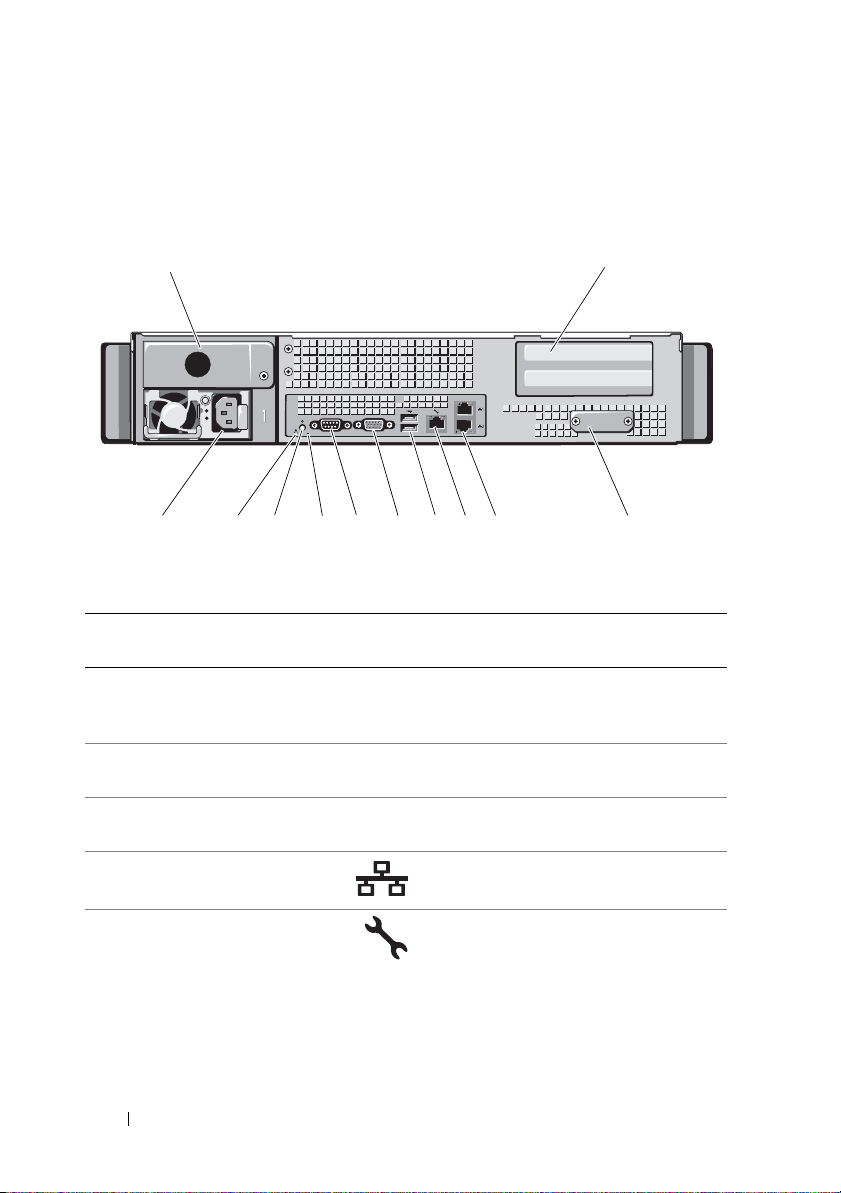
Anzeigen und Funktionen auf der Rückseite
1
9
7
6
5
4
8
2
12 11 10 3
Abbildung 1-3. Anzeigen und Funktionen auf der Rückseite
Element Anzeige, Taste oder
Anschluss
1 Schachtabdeckung für
Netzteil 2
2 PCIe-Kartenschacht-
abdeckung
3
4
5 KVM-über-iBMC-Port Dedizierter Verwaltungsanschluss.
16
Zusatzkartenabdeckung
Ethernet-Anschlüsse (2)
Wissenswertes zum System
Symbol Beschreibung
Das System ist mit einem einzelnen
Netzteil oder einem Satz redundanter
Netzteile ausgestattet.
Zur Aufnahme einer x8-Karte mit
halber Baulänge und voller Bauhöhe.
Entfernen Sie diese Abdeckung, bevor
Sie die Zusatzkarte installieren.
Integrierter 10/100/1000
NIC-Anschluss.
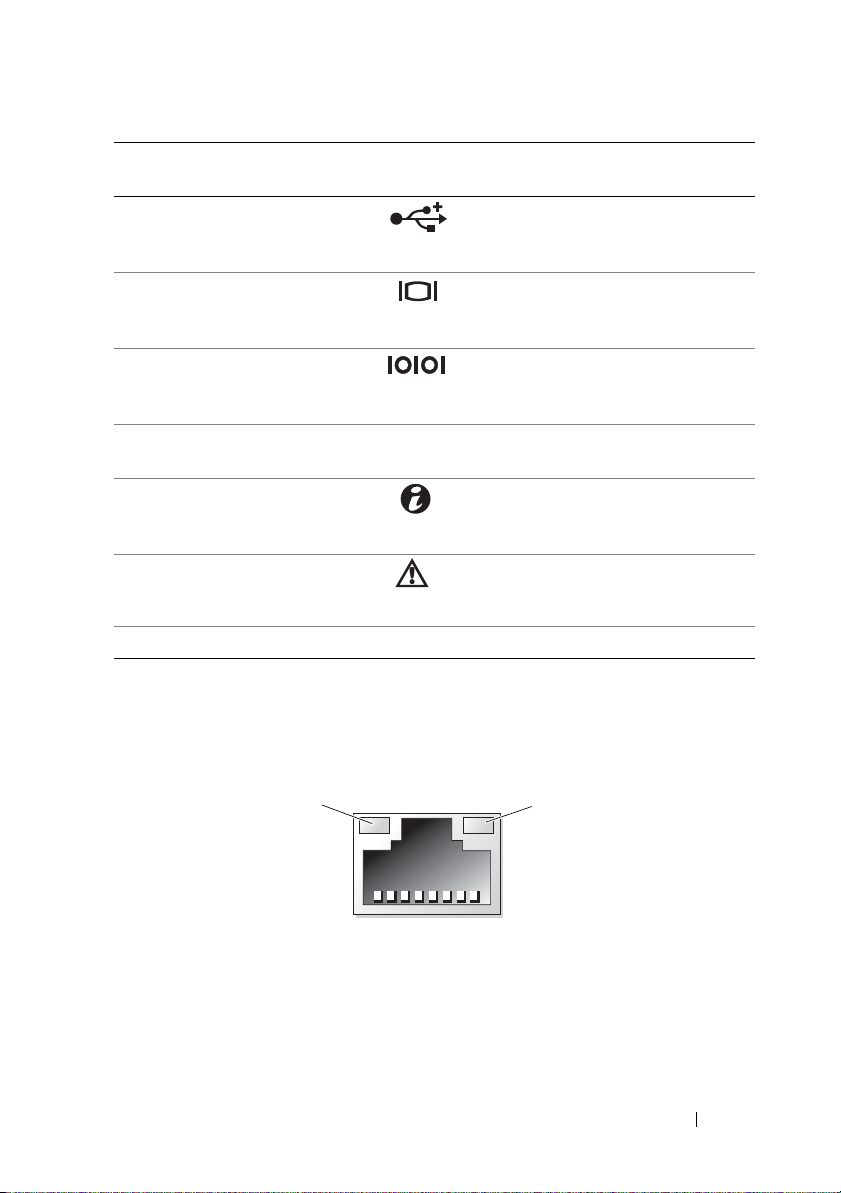
Element Anzeige, Taste oder
1
2
Anschluss
6 USB-Anschlüsse (2) Zum Anschließen von USB-Geräten
7 Bildschirmanschluss Zum Anschließen eines
8 Serieller Anschluss Zum Anschließen eines seriellen
9 Hintere ID-LED Leuchtet, wenn das System zur
10 Systemidentifi-
kationsanzeige
11 Fehler-LED Zeigt Status/Fehler an und wird vom
12 Netzteil 750 W
Symbol Beschreibung
am System. Die Schnittstellen sind
USB-2.0-konform.
VGA-Bildschirms am System.
Geräts am System.
Identifizierung ausgewählt wurde.
Sie leuchtet gelb, wenn das System
wegen eines Problems überprüft
werden muss.
iBMC gesteuert.
NIC-Anzeigecodes
Abbildung 1-4. NIC-Anzeigen
1 Verbindungsanzeige 2 Aktivitätsanzeige
Wissenswertes zum System
17
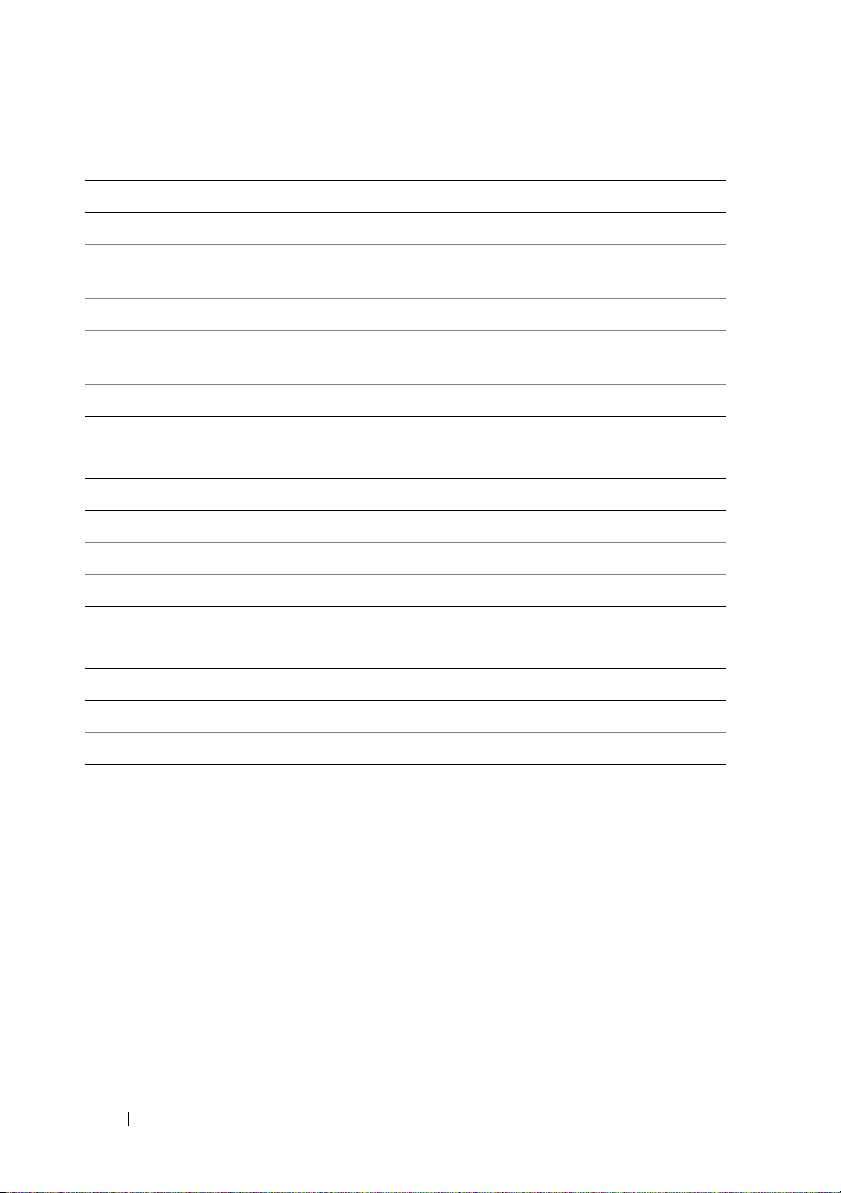
Tabelle 1-3. NIC-Anzeigecodes für Übertragungsraten
NIC-Anzeige Zustand
Stetig gelb Verbindung mit 1 Gbit/s
Blinkt gelb Anschluss mit 1-Gbit/s-Verbindung wird
identifiziert
Stetig grün Verbindung mit 100 Mbit/s
Blinkt grün Anschluss mit 10-Mbit/s- oder
100-Mbit/s-Verbindung wird identifiziert
Grün, aus Verbindung mit 10 Mbit/s
Tabelle 1-4. NIC-Anzeigecodes – iBMC
NIC-Anzeige Zustand
Stetig grün LAN-Verbindung/Kein Zugriff
Blinkt grün LAN-Zugriff
Grün, aus Leerlauf
Tabelle 1-5. NIC-Anzeigecodes für Übertragungsraten (KVM Over IP-Port)
NIC-Anzeige Zustand
Stetig grün Verbindung mit 100 Mbit/s
Grün, aus Verbindung mit 10 Mbit/s
18
Wissenswertes zum System
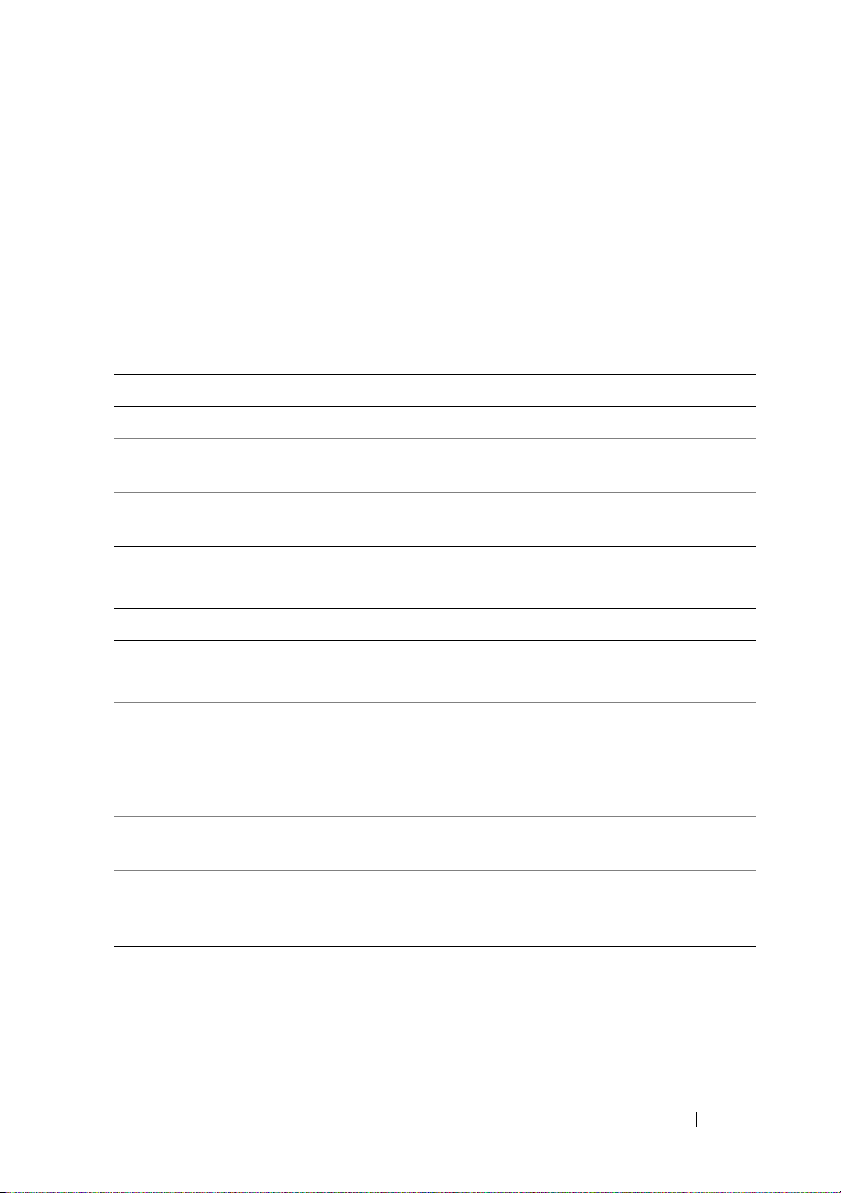
Statuscodes für Stromversorgung und Systemplatine
Die LEDs auf der Vorder- und Rückseite des Systems zeigen Statuscodes
während des Systemstarts an. Alle Systeme verwenden die gleichen LEDs auf
der Vorder- und Rückseite. Tabelle 1-6 enthält die Statusbeschreibungen der
jeweiligen Codes.
Tabelle 1-6. Anzeigecodes für Stromversorgung und Systemplatine
Betriebsanzeige Zustand
Stetig grün, gelb aus Die Stromversorgung ist aktiv.
Grün aus, blinkt gelb Kritisches iBMC-Ereignis im ausgeschalteten
Zustand (S4/S5).
Grün, blinkt gelb Kritisches iBMC-Ereignis im eingeschalteten
Zustand (S0/S1).
Tabelle 1-7. Systemidentifikationsanzeigen
Systemidentifikationsanzeige Zustand
Stetig blau IPMI OEM-Befehl ist gesetzt.
Web-Option ist ausgewählt.
Blinkt blau Identify-Taste (Identifizieren) ist gedrückt.
IPMI-Gehäuse-Identifizierungsbefehl wird
ausgeführt.
S3-Zustand (4s/1s-Intervall).
Blinkt ständig blau (vier Sekunden
ein/aus)
Blau aus Ausgeschaltet durch
Stromversorgungsereignis im Standby-
Zustand (S3).
IPMI-Gehäuseidentifikationsbefehl oder
ID-Tastenidentifkation aus.
Wissenswertes zum System
19
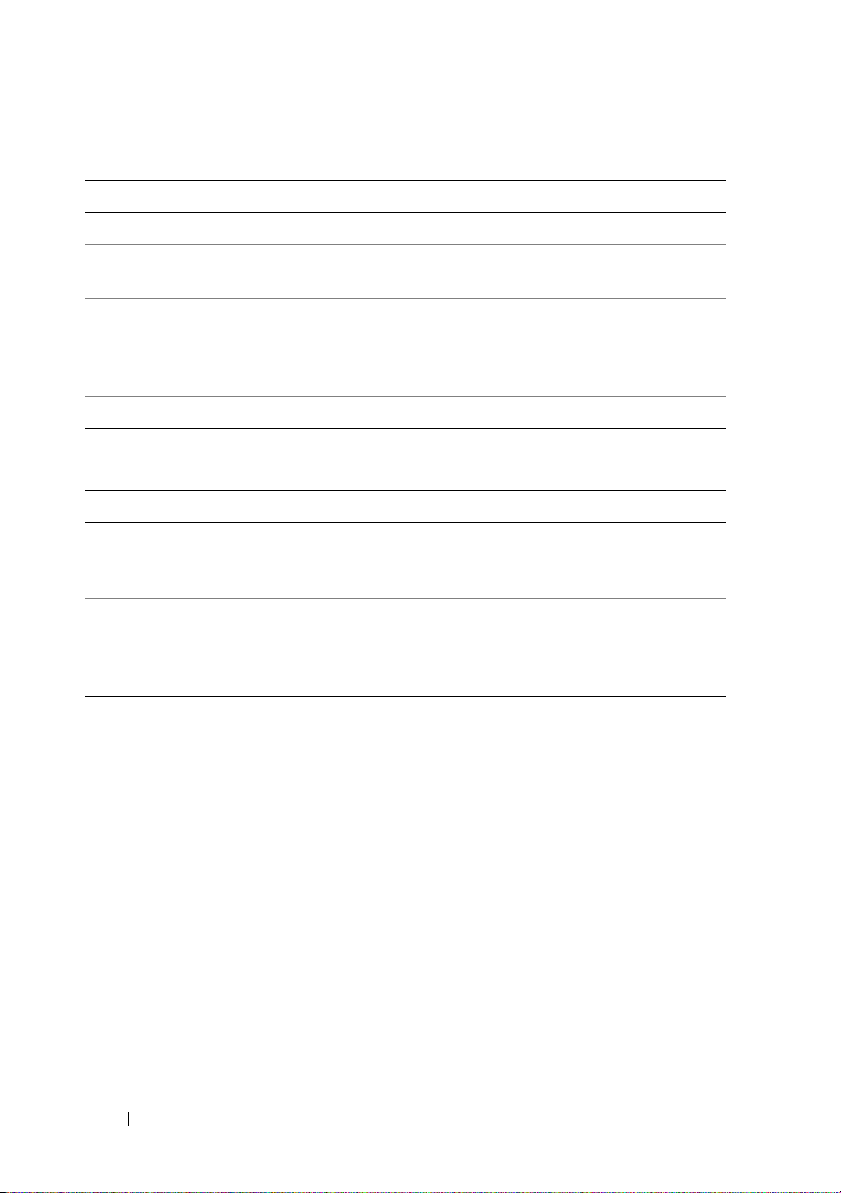
Tabelle 1-8. Anzeigecodes für Stromversorgung
Betriebsanzeige Zustand
Stetig grün Die Stromversorgung ist aktiv.
Stetig gelb Netzteil fehlerhaft
(UVP/OVP/OCP/SCP/OTP/Lüfterfehler).
Gelb, aus Netzteil ist ausgeschaltet oder
Eingangswechselspannung ist außerhalb des
normalen Betriebsbereichs (90-264 V
Wechselspannung).
Blinkt grün Standby-Stromversorgung ist aktiv.
Tabelle 1-9. Fehleranzeigecodes
Fehleranzeige Zustand
Blinkt gelb Host hat kritische oder nicht-kritische
Ereignisse vom iBMC erkannt; iBMC-SEL
auf Details prüfen.
Gelb aus SEL wurde gelöscht oder Ausfallsymptom
ist abgestellt. Diese ausgefallene LED wird
bei ausgeschalteter Stromversorung
ausgeschaltet.
Anzeigen des Systemereignisprotokolls zur Überprüfung
Wenn die LED auf der Vorderseite nach dem Anlegen von Wechselspannung
am Netzteil 30 bis 60 Sekunden lang blinkt, wird der BaseboardManagement-Controller (iBMC) initialisiert. Ist dies nicht der Fall,
funktioniert der iBMC nicht. Wenn der BMC ifunktioniert, können Sie
möglicherweise dem Systemereignisprotokoll (SEL) nähere Hinweise
entnehmen.
20
Wissenswertes zum System
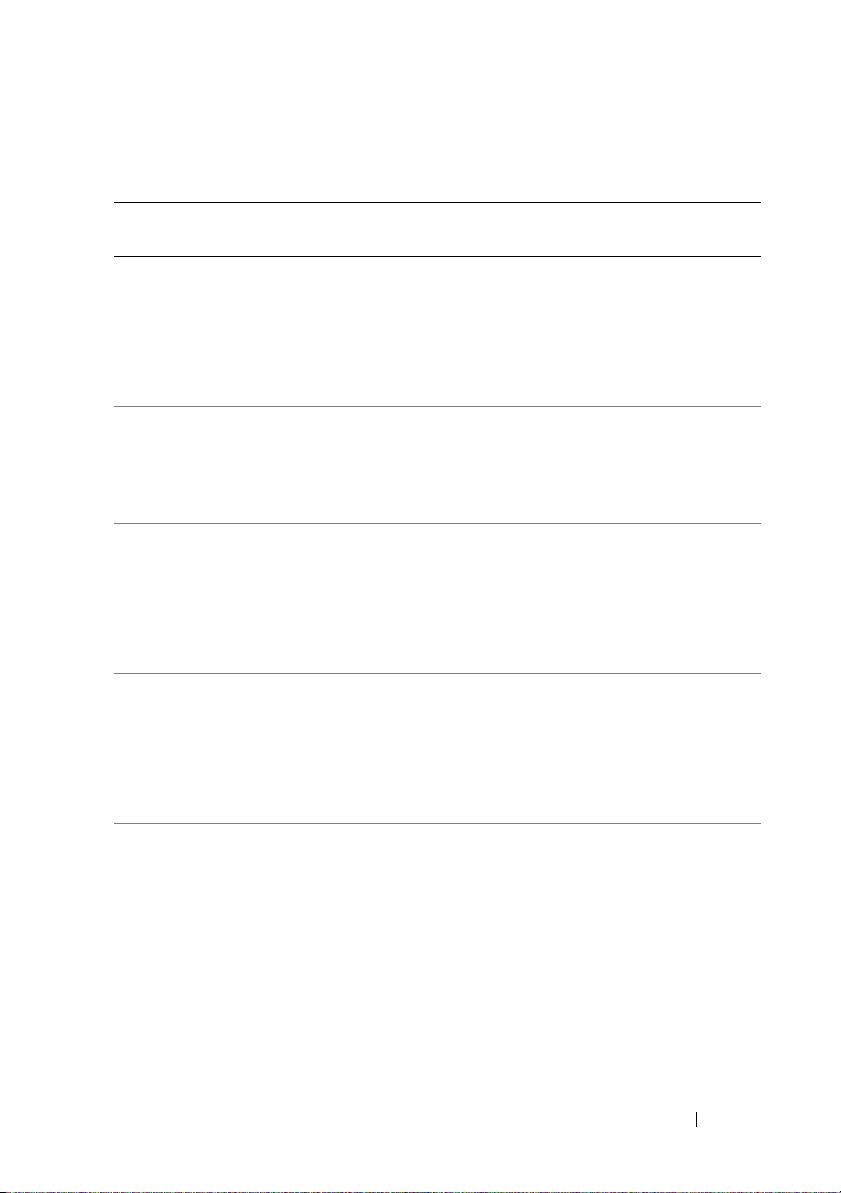
POST-Fehlercodes
Code Protok. im
iBMC
0000 Ja
0003 Ja
0004 Ja
0005 Ja
000B Ja
Fehlermeldung Maßnahme
Timer Error
(Zeitgeberfehler)
CMOS Battery
Low
Trennen Sie das System 10 Sekunden
lang von der Netzstromquelle und
starten Sie das System neu.
Wenn das Problem weiterhin besteht,
lesen Sie „Wie Sie Hilfe bekommen“ auf
Seite 149.
Siehe „Fehlerbehebung bei der
Systembatterie“ auf Seite 129.
(Schwache
CMOS-Batterie)
CMOS Settings
Wrong
(Falsche CMOSEinstellungen)
CMOS Checksum
Bad
(Falsche
CMOS-Prüfsumme)
CMOS memory
size Wrong
(Falsche CMOSSpeichergröße)
Trennen Sie das System 10 Sekunden
lang von der Netzstromquelle und
starten Sie das System neu.
Wenn das Problem weiterhin besteht,
lesen Sie „Wie Sie Hilfe bekommen“ auf
Seite 149.
Trennen Sie das System 10 Sekunden
lang von der Netzstromquelle und
starten Sie das System neu.
Wenn das Problem weiterhin besteht,
lesen Sie „Wie Sie Hilfe bekommen“ auf
Seite 149.
Trennen Sie das System 10 Sekunden
lang von der Netzstromquelle und
starten Sie das System neu.
Wenn das Problem weiterhin besteht,
lesen Sie „Wie Sie Hilfe bekommen“ auf
Seite 149.
Wissenswertes zum System
21
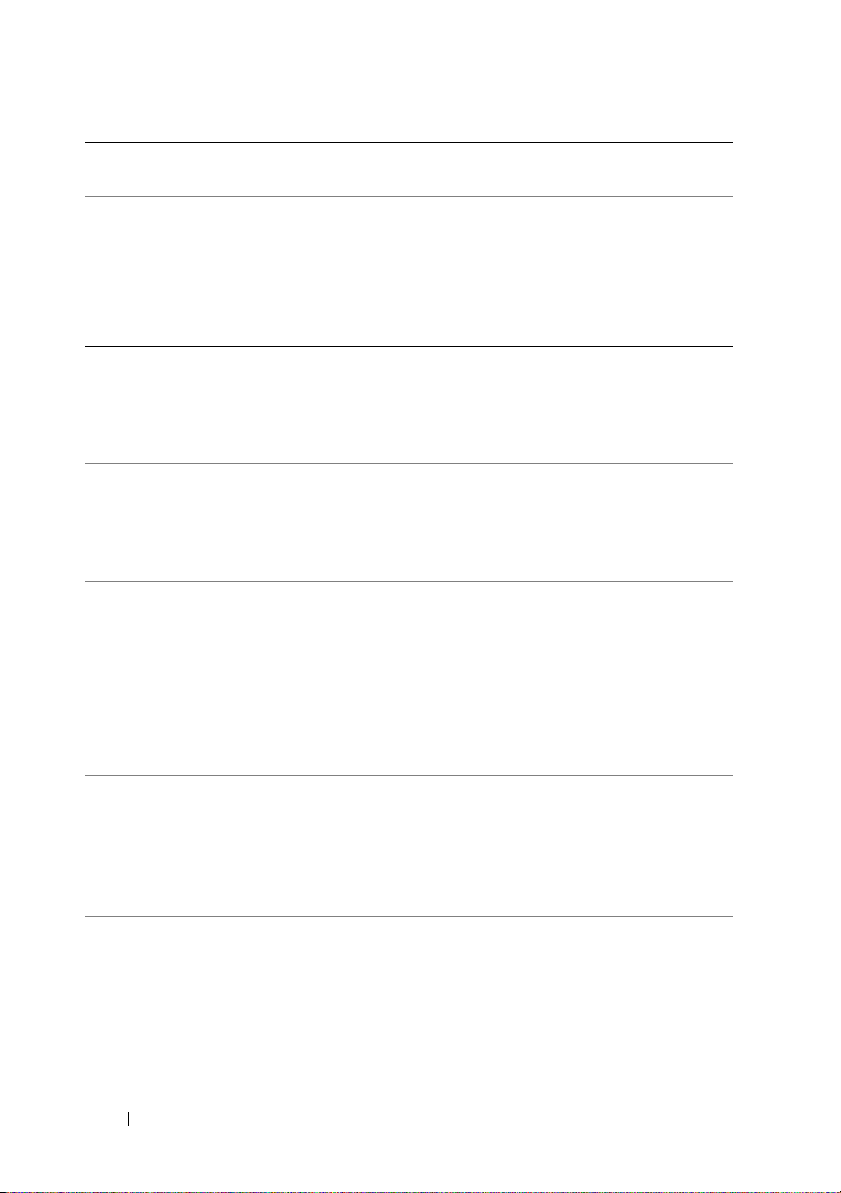
Code Protok. im
iBMC
000C Ja
Fehlermeldung Maßnahme
RAM R/W test
failed
(RAM-Schreib-/
Lesetest
fehlgeschlagen)
000E Ja
A: Driver
Error
(A:
Treiberfehler)
000F Ja
B: Driver
Error
(B:
Treiberfehler)
0012 Ja
CMOS
Date/Time Not
Set
(CMOS-Datum/
Uhrzeit nicht
festgelegt)
0015 Ja
USB keyboard
not found
(USB-Tastatur
nicht
gefunden)
0016 Ja POST NO
PXE-capable
device
available
Trennen Sie das System 10 Sekunden
lang von der Netzstromquelle und
starten Sie das System neu.
Wenn das Problem weiterhin besteht,
lesen Sie „Wie Sie Hilfe bekommen“ auf
Seite 149.
Siehe „Fehlerbehebung bei einem
Festplattenlaufwerk“ auf Seite 134.
Siehe „Fehlerbehebung bei einem
Festplattenlaufwerk“ auf Seite 134.
Trennen Sie das System 10 Sekunden
lang von der Netzstromquelle und
starten Sie das System neu. Siehe
„Fehlerbehebung bei der
Systembatterie“ auf Seite 129.
Wenn das Problem weiterhin besteht,
lesen Sie „Wie Sie Hilfe bekommen“ auf
Seite 149.
Siehe „Wie Sie Hilfe bekommen“ auf
Seite 149.
Siehe „Wie Sie Hilfe bekommen“ auf
Seite 149.
22
Wissenswertes zum System
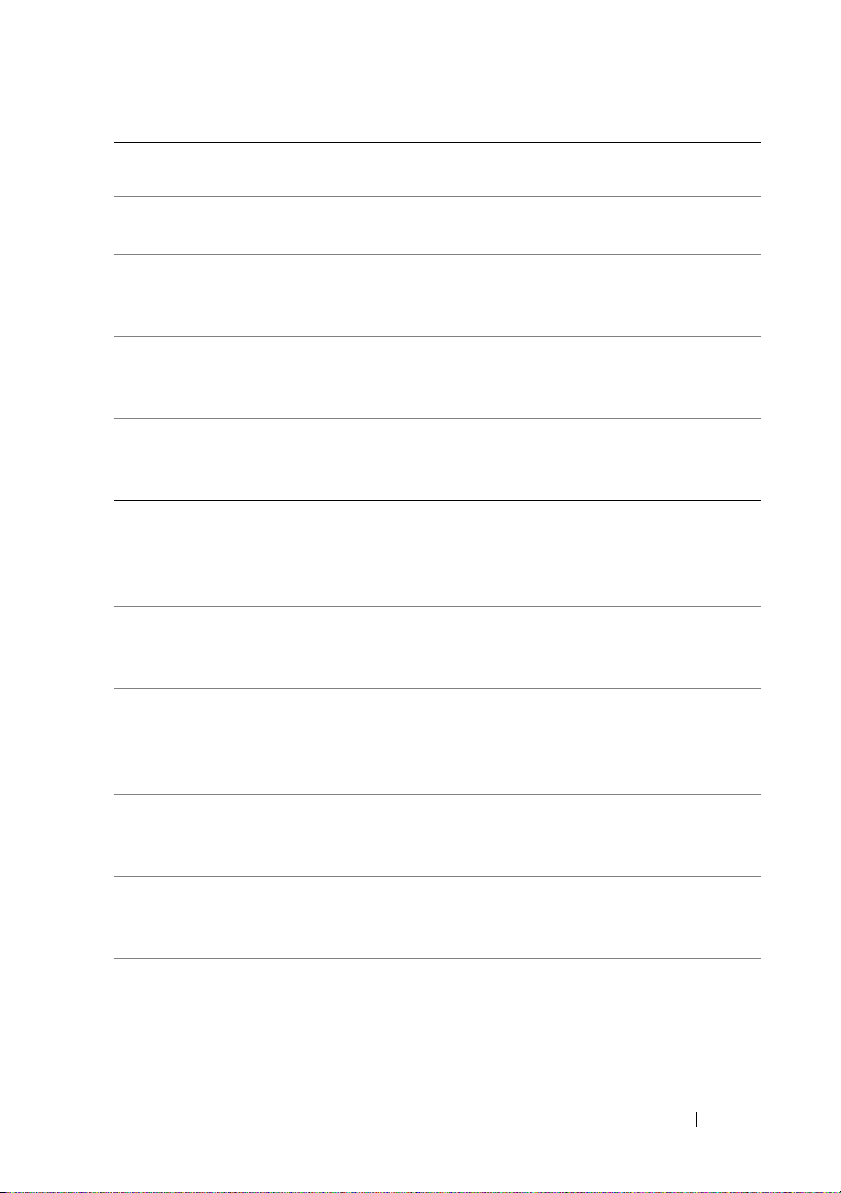
Code Protok. im
iBMC
Fehlermeldung Maßnahme
0017 Ja WARN SETUP
INVALID Error
0018 Ja WARN DIMM
COMPAT MINOR
X16 C0MBO Error
0019 Ja WARN DIMM
COMPAT MINOR
MAX RANKS Error
001A Ja WARN DIMM
COMPAT MINOR QR
Error
001B Ja WARN DIMM
COMPAT MINOR
NOT SUPPORTED
Error
001C Ja WARN LOCKSTEP
DISABLE MINOR
RAS MODE Error
001D Ja WARN LOCKSTEP
DISABLE MINOR
MISMATCHED
Error
001E Ja WARN USER DIMM
DISABLE QUAD
AND 3DPC Error
001F Ja WARN USER DIMM
DISABLE
MEMTEST Error
0020 Ja WARN MEMTEST
DIMM DISABLE
Error
Siehe „Wie Sie Hilfe bekommen“ auf
Seite 149.
Siehe „Wie Sie Hilfe bekommen“ auf
Seite 149.
Siehe „Wie Sie Hilfe bekommen“ auf
Seite 149.
Siehe „Wie Sie Hilfe bekommen“ auf
Seite 149.
Siehe „Wie Sie Hilfe bekommen“ auf
Seite 149.
Siehe „Wie Sie Hilfe bekommen“ auf
Seite 149.
Siehe „Wie Sie Hilfe bekommen“ auf
Seite 149.
Siehe „Wie Sie Hilfe bekommen“ auf
Seite 149.
Siehe „Wie Sie Hilfe bekommen“ auf
Seite 149.
Siehe „Wie Sie Hilfe bekommen“ auf
Seite 149.
Wissenswertes zum System
23
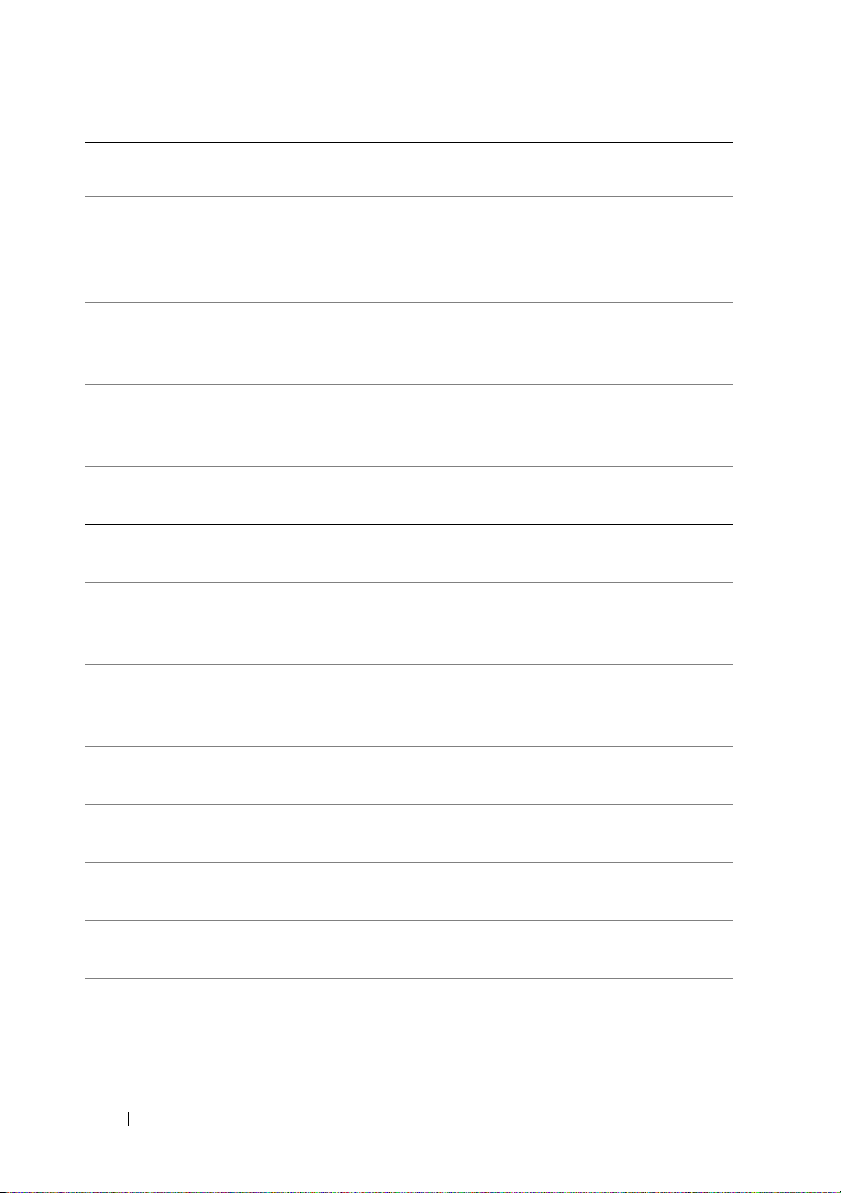
Code Protok. im
iBMC
Fehlermeldung Maßnahme
0021 Ja WARN MIRROR
DISABLE MINOR
RAS DISABLED
Error
0022 Ja WARN MIRROR
DISABLE MINOR
MISMATCH Error
0023 Ja WARN MIRROR
DISABLE MINOR
MEMTEST Error
0024 Ja WARN MEM LIMIT
Error
0025 Ja WARN SPARE
DISABLE Error
0026 Ja WARN UNUSED
MEMORY MINOR
MIRROR Error
0027 Ja WARN UNUSED
MEMORY MINOR
LOCKSTEP Error
0028 Ja WARN RD DQ DQS
Error
0029 Ja WARN RD RCVEN
Error
002A Ja WARN WR LEVEL
Error
002B Ja WARN WR DQ DQS
Error
002C Ja WARN DIMM POP
RUL MINOR OUT
OF ORDER Error
Siehe „Wie Sie Hilfe bekommen“ auf
Seite 149.
Siehe „Wie Sie Hilfe bekommen“ auf
Seite 149.
Siehe „Wie Sie Hilfe bekommen“ auf
Seite 149.
Siehe „Wie Sie Hilfe bekommen“ auf
Seite 149.
Siehe „Wie Sie Hilfe bekommen“ auf
Seite 149.
Siehe „Wie Sie Hilfe bekommen“ auf
Seite 149.
Siehe „Wie Sie Hilfe bekommen“ auf
Seite 149.
Siehe „Wie Sie Hilfe bekommen“ auf
Seite 149.
Siehe „Wie Sie Hilfe bekommen“ auf
Seite 149.
Siehe „Wie Sie Hilfe bekommen“ auf
Seite 149.
Siehe „Wie Sie Hilfe bekommen“ auf
Seite 149.
Siehe „Wie Sie Hilfe bekommen“ auf
Seite 149.
24
Wissenswertes zum System
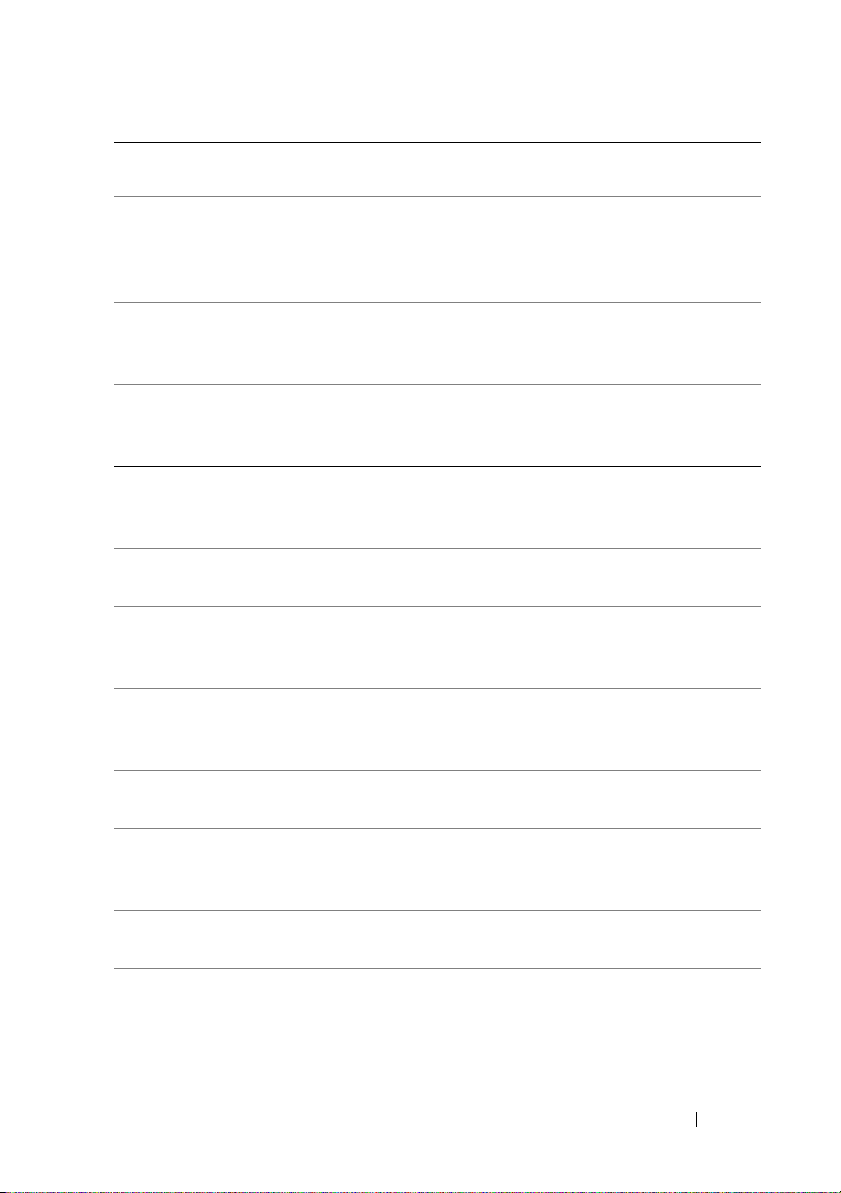
Code Protok. im
iBMC
Fehlermeldung Maßnahme
002D Ja WARN DIMM POP
RUL MINOR
INDEPENDENT
MODE Error
002E Ja WARN CLTT MINOR
NO TEMP SENSOR
Error
002F Ja WARN CLTT MINOR
CIRCUIT TST
FAILED Error
0030 Ja WARN THROT
INSUFFICIENT
Error
0031 Ja WARN CLTT DIMM
UNKNOWN Error
0032 Ja WARN DQS TEST
MINOR CLEANUP
Error
0033 Ja WWARN DQS TEST
MINOR DELAYS
Error
0034 Ja WARN MEM TEST
Error
0035 Ja WARN DIMM VREF
NOT PRESENT
Error
0036 Ja WARN DDR3L
MIXED Error
0037 Ja WARN DDR3L 3DPC
Error
Siehe „Wie Sie Hilfe bekommen“ auf
Seite 149.
Siehe „Wie Sie Hilfe bekommen“ auf
Seite 149.
Siehe „Wie Sie Hilfe bekommen“ auf
Seite 149.
Siehe „Wie Sie Hilfe bekommen“ auf
Seite 149.
Siehe „Wie Sie Hilfe bekommen“ auf
Seite 149.
Siehe „Wie Sie Hilfe bekommen“ auf
Seite 149.
Siehe „Wie Sie Hilfe bekommen“ auf
Seite 149.
Siehe „Wie Sie Hilfe bekommen“ auf
Seite 149.
Siehe „Wie Sie Hilfe bekommen“ auf
Seite 149.
Siehe „Wie Sie Hilfe bekommen“ auf
Seite 149.
Siehe „Wie Sie Hilfe bekommen“ auf
Seite 149.
Wissenswertes zum System
25

Code Protok. im
iBMC
Fehlermeldung Maßnahme
0038 Ja WARN DDR3L 2DPC
1333 Error
0039 Ja WARN DDR3L
FORCE 150 Error
003A Ja WARN MEM
OVERRIDE
DISABLED Error
0040 Ja
Refresh timer
test failed
(Test des
Aktualisierungs
zeitgebers
fehlgeschlagen)
0041 Ja
Display
memory test
failed
(Anzeigespeichertest
fehlgeschlagen)
0042 Ja
CMOS Display
Type Wrong
(Falscher CMOSAnzeigetyp)
0044 Ja
DMA
Controller
Error
(DMA-Controller
-Fehler)
Siehe „Wie Sie Hilfe bekommen“ auf
Seite 149.
Siehe „Wie Sie Hilfe bekommen“ auf
Seite 149.
Siehe „Wie Sie Hilfe bekommen“ auf
Seite 149.
Trennen Sie das System 10 Sekunden
lang von der Netzstromquelle und
starten Sie das System neu.
Wenn das Problem weiterhin besteht,
lesen Sie „Wie Sie Hilfe bekommen“ auf
Seite 149.
Trennen Sie das System 10 Sekunden
lang von der Netzstromquelle und
starten Sie das System neu.
Wenn das Problem weiterhin besteht,
lesen Sie „Wie Sie Hilfe bekommen“ auf
Seite 149.
Trennen Sie das System 10 Sekunden
lang von der Netzstromquelle und
starten Sie das System neu.
Wenn das Problem weiterhin besteht,
lesen Sie „Wie Sie Hilfe bekommen“ auf
Seite 149.
Siehe „Fehlerbehebung beim
Systemspeicher“ auf Seite 132.
Wenn das Problem weiterhin besteht,
lesen Sie „Wie Sie Hilfe bekommen“ auf
Seite 149.
26
Wissenswertes zum System
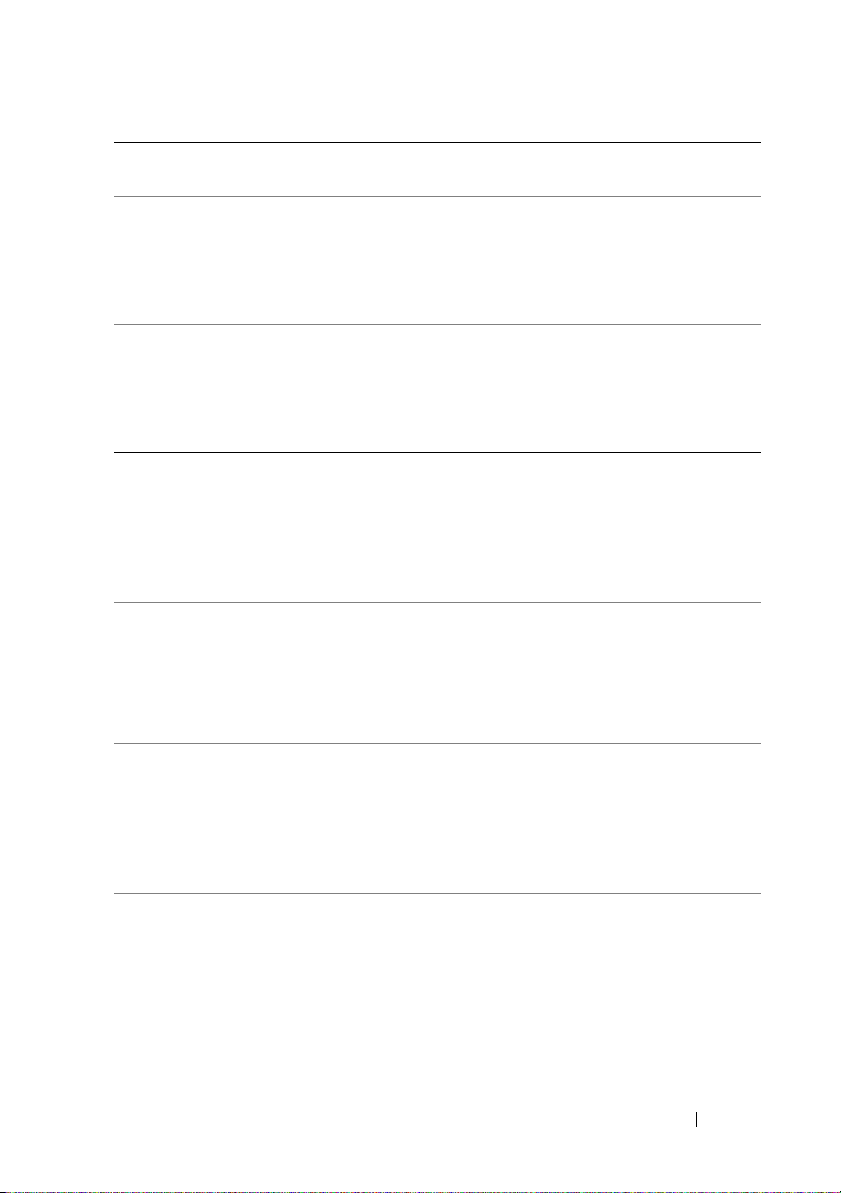
Code Protok. im
iBMC
Fehlermeldung Maßnahme
0045 Ja DMA-1 Error
(DMA-1-Fehler)
0046 Ja DMA-2 Error
(DMA-2-Fehler)
0047 Ja Unknown BIOS
error
0048 Ja
Password
check failed
(Kennwortüberprüfung
fehlgeschlagen)
0049 Ja Unknown BIOS
error
004A Ja Unknown BIOS
error
Siehe „Fehlerbehebung beim
Systemspeicher“ auf Seite 132.
Wenn das Problem weiterhin besteht,
lesen Sie „Wie Sie Hilfe bekommen“ auf
Seite 149.
Siehe „Fehlerbehebung beim
Systemspeicher“ auf Seite 132.
Wenn das Problem weiterhin besteht,
lesen Sie „Wie Sie Hilfe bekommen“ auf
Seite 149.
Trennen Sie das System 10 Sekunden
lang von der Netzstromquelle und
starten Sie das System neu.
Wenn das Problem weiterhin besteht,
lesen Sie „Wie Sie Hilfe bekommen“ auf
Seite 149.
Kennwort zurücksetzen. Siehe
„Jumper-Einstellungen“ auf Seite 141.
Wenn das Problem weiterhin besteht,
lesen Sie „Wie Sie Hilfe bekommen“ auf
Seite 149.
Trennen Sie das System 10 Sekunden
lang von der Netzstromquelle und
starten Sie das System neu.
Wenn das Problem weiterhin besteht,
lesen Sie „Wie Sie Hilfe bekommen“ auf
Seite 149.
Trennen Sie das System 10 Sekunden
lang von der Netzstromquelle und
starten Sie das System neu.
Wenn das Problem weiterhin besteht,
lesen Sie „Wie Sie Hilfe bekommen“ auf
Seite 149.
Wissenswertes zum System
27
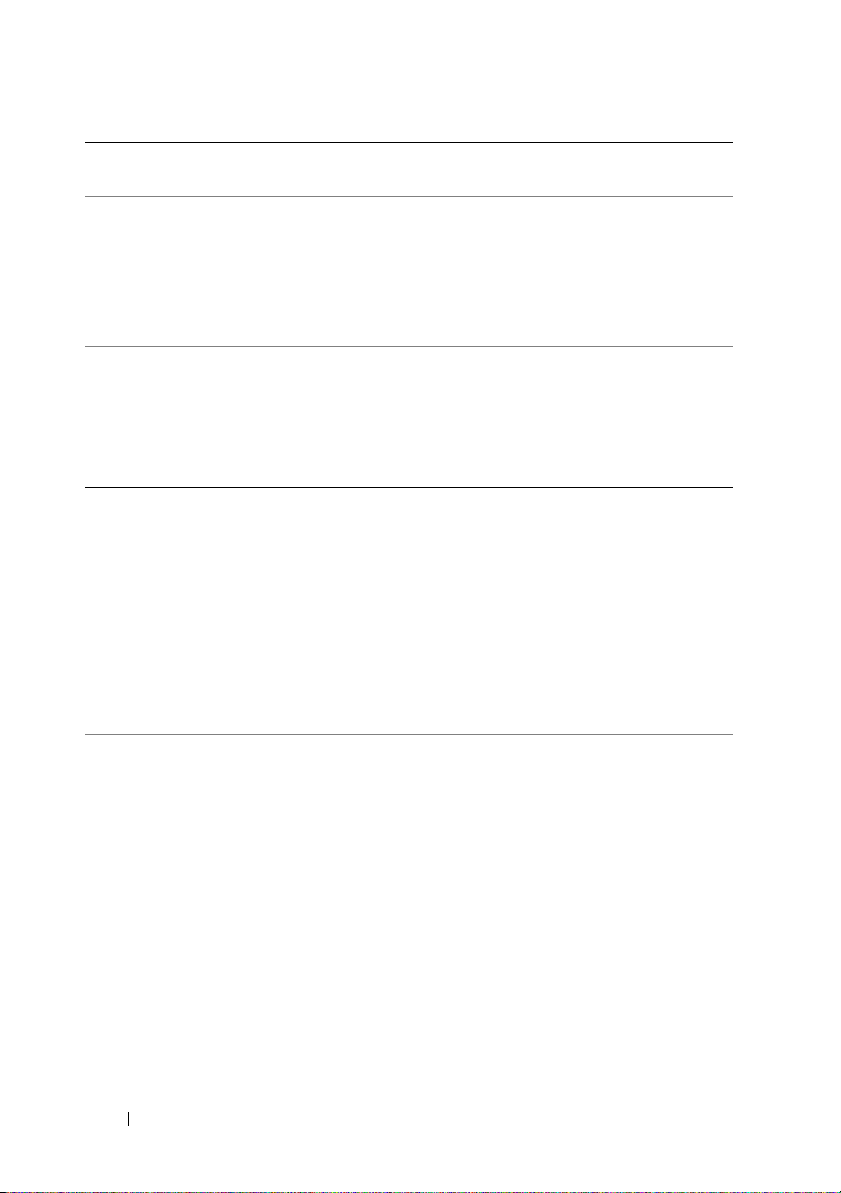
Code Protok. im
iBMC
Fehlermeldung Maßnahme
004B Ja Unknown BIOS
error
005E Ja
Password
check failed
(Kennwortüberprüfung
fehlgeschlagen)
005D Ja
S.M.A.R.T.
Command Failed
S.M.A.R.T.
Status BAD
Backup and
Replace
(Fehlerhaft,
Sichern und
Austauschen)
0060 Ja
Primary
Master Hard
Disk Error
Trennen Sie das System 10 Sekunden
lang von der Netzstromquelle und
starten Sie das System neu.
Wenn das Problem weiterhin besteht,
lesen Sie „Wie Sie Hilfe bekommen“ auf
Seite 149.
Kennwort zurücksetzen. Siehe
„Jumper-Einstellungen“ auf Seite 141.
Wenn das Problem weiterhin besteht,
lesen Sie „Wie Sie Hilfe bekommen“ auf
Seite 149.
Siehe „Wie Sie Hilfe bekommen“ auf
Seite 149.
Siehe „Fehlerbehebung bei einem
Festplattenlaufwerk“ auf Seite 134.
28
(Fehler bei
primärer
MasterFestplatte)
Wissenswertes zum System
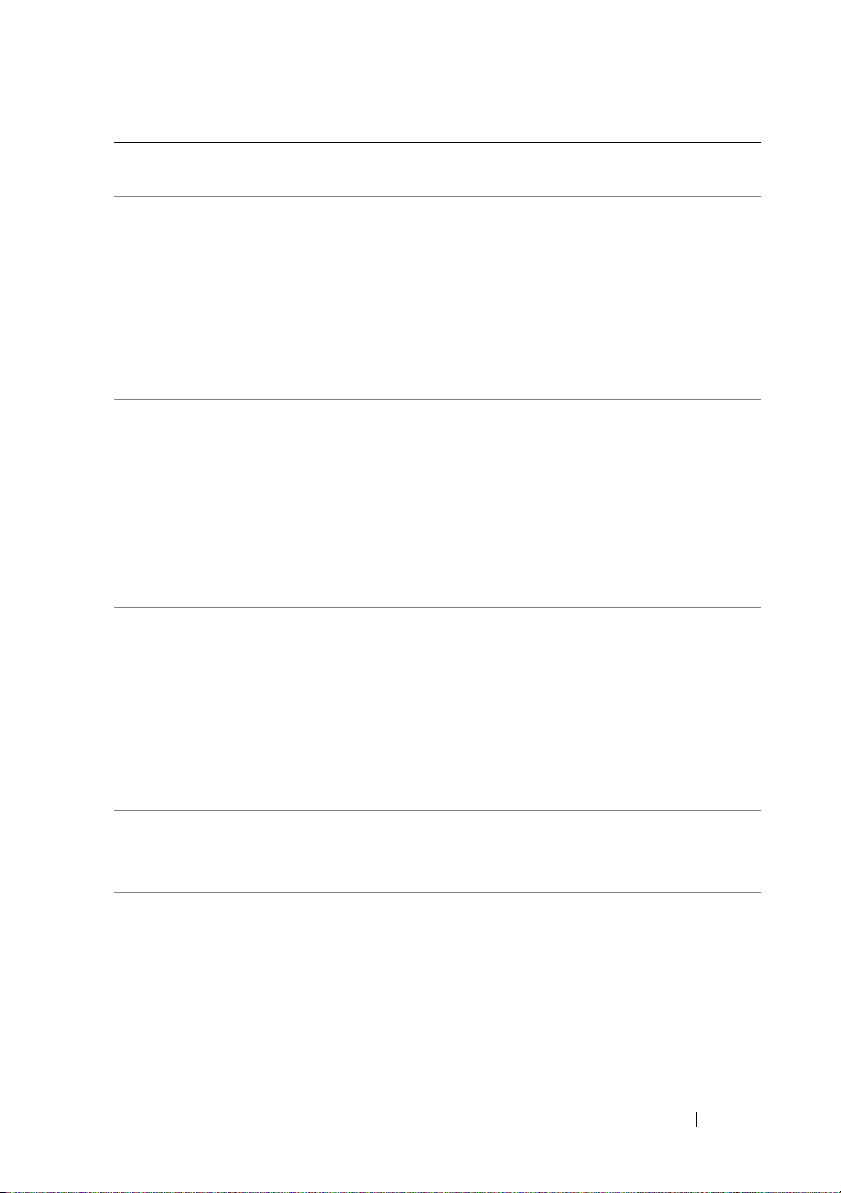
Code Protok. im
iBMC
0061 Ja
Fehlermeldung Maßnahme
Primary Slave
Hard Disk
Error
(Fehler bei
primärer
SlaveFestplatte)
0062 Ja
Secondary
Master Hard
Disk Error
(Fehler bei
sekundärer
MasterFestplatte)
0063 Ja
Secondary
Slave Hard
Disk Error
(Fehler bei
sekundärer
SlaveFestplatte)
0080 Ja Primary Master
Drive - ATAPI
Incompatible
0081 Ja Primary Slave
Drive - ATAPI
Incompatible
Siehe „Fehlerbehebung bei einem
Festplattenlaufwerk“ auf Seite 134.
Siehe „Fehlerbehebung bei einem
Festplattenlaufwerk“ auf Seite 134.
Siehe „Fehlerbehebung bei einem
Festplattenlaufwerk“ auf Seite 134.
Siehe „Fehlerbehebung bei einem
Festplattenlaufwerk“ auf Seite 134.
Siehe „Fehlerbehebung bei einem
Festplattenlaufwerk“ auf Seite 134.
Wissenswertes zum System
29
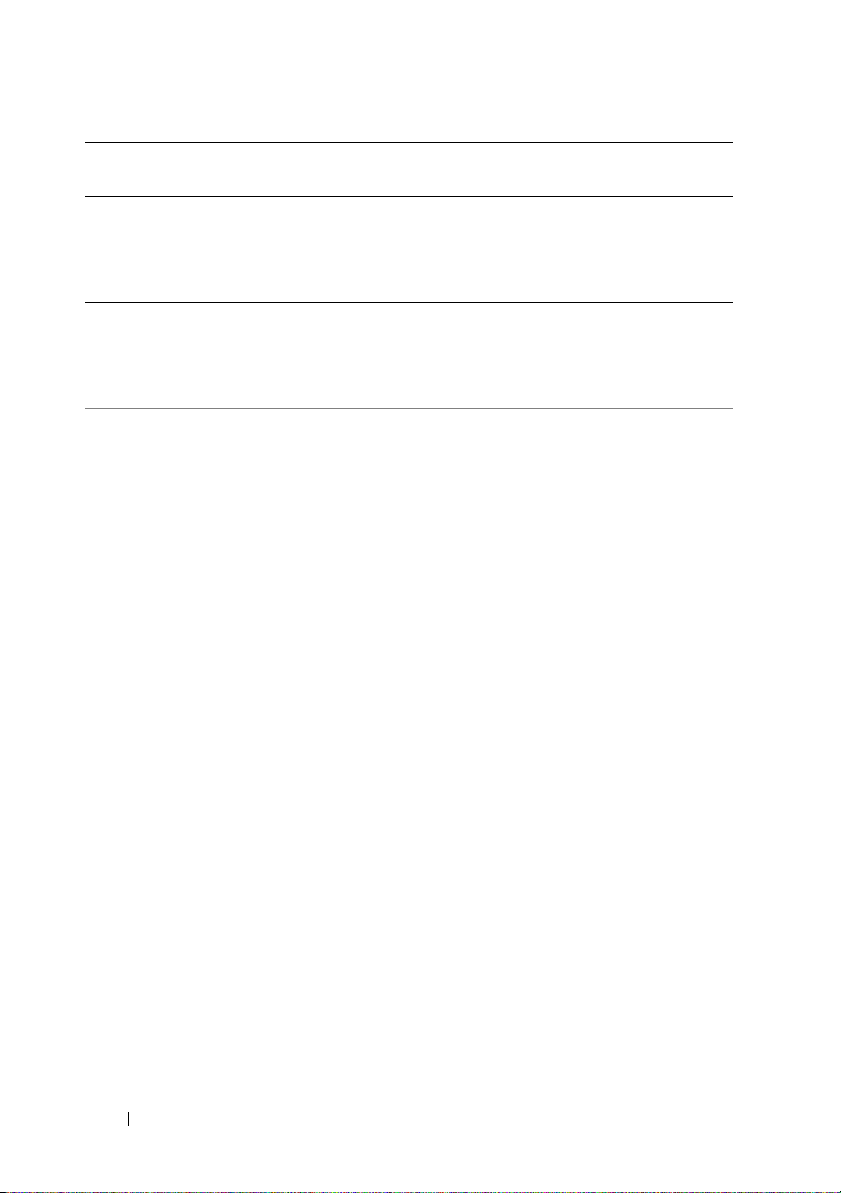
Code Protok. im
iBMC
Fehlermeldung Maßnahme
0082 Ja Secondary
Master Drive ATAPI
Incompatible
0083 Ja Secondary
Slave Drive ATAPI
Incompatible
0101 Ja Warning! This
system board
does not
support the
power
requirements
of the
installed
processor. The
processor will
be run at a
reduced
frequency,
which will
impact system
performance.
Siehe „Fehlerbehebung bei einem
Festplattenlaufwerk“ auf Seite 134.
Siehe „Fehlerbehebung bei einem
Festplattenlaufwerk“ auf Seite 134.
Stellen Sie sicher, dass die Prozessoren
aufeinander abgestimmt sind und dem
Typ entsprechen, der in den technischen
Daten für Prozessoren im Handbuch
zum Einstieg beschrieben ist.
Siehe „Fehlerbehebung bei Prozessoren“
auf Seite 137.
30
Wissenswertes zum System
